Handleiding HiAnt. Dienstencheques. Efficiency through innovation
|
|
|
- Paula de Backer
- 8 jaren geleden
- Aantal bezoeken:
Transcriptie
1 Handleiding HiAnt Dienstencheques Efficiency through innovation
2 Inhoudsopgave 1 Voorwoord 4 2 Inleiding Algemeen Model van een dienstencheque Welke activiteiten zijn toegelaten? Vaak gestelde vragen door de werkgever HiAnt 7 3 Fiches Fiche werknemer-dienstencheques Fiche gezin Algemeen Lijst actieve gezinnen Fiche werkgever-dienstencheques 13 4 Chequebeheer menu Menu Lijsten Acties Filter 24 5 Chequebeheer vanuit prestatie maandingavescherm Tabblad Ingave cheques Tabblad Afleveringsnota Afleveringsnota - Aanmaken van overzichten Afleveringsnota boeken van cheques Afleveringsnota Uitprinten van afleveringsnota Zichtbaar op eerste cheque ingavescherm 32 6 Attesten 33 7 Contracten Mastercontract <> subcontract Mastercontract Subcontract Acties Vermindering uren contract onbepaalde duur Ziekte werknemers-dienstencheques met een arbeidsovereenkomst voor onbepaalde duur Controles Optie IAV 41 Dienstencheques
3 7.3.2 Controlelijst DC 41 8 Prestatie-ingave Prestatiecode Controles 45 9 Spaarcodes Werkkledij Parameters 49 Dienstencheques
4 1 Voorwoord Prato behoudt zich het recht om ten allen tijde veranderingen in deze publicatie uit te voeren. Eventuele wijzigingen dienen niet als verplichtingen van de zijde van Prato te worden beschouwd. Prato neemt geen verantwoording voor eventuele fouten of gebreken in deze publicatie. De in deze publicatie beschreven software wordt onder licentie geleverd en mag uitsluitend volgens de bijgevoegde licentievoorwaarden worden gebruikt en gekopieerd. Niets uit deze uitgave mag worden verveelvoudigd en/of openbaar gemaakt door middel van druk, fotokopie, microfilm of op welke andere wijze ook, zonder voorafgaande schriftelijke toestemming van Prato. 2 Inleiding 2.1 Algemeen De dienstencheque is een systeem waarbij een erkende onderneming (= werkgever) werknemers in dienst neemt om activiteiten van huishoudelijke hulp thuis bij een gebruiker (= particulier) of daarbuiten uit te voeren. De gebruiker betaalt elk gepresteerd uur met een dienstencheque die hij aan de werknemer overhandigt. De werknemer zelf krijgt op zijn beurt een echt loon dat elke maand door zijn werkgever wordt betaald. Voor de gebruiker is de waarde van de dienstencheque vastgesteld op 9 (vanaf 1 januari 2014) en blijft hij 8 maanden geldig. Voor de erkende onderneming is de terugbetalingswaarde van de dienstencheque vastgesteld op 22,04. Men heeft tot 9 maanden na de uitgifte het recht om de terugbetaling voor de cheque op te eisen. De federale regering financiert voor elke dienstencheque het verschil tussen de aankoopprijs ( 9) en de terugbetalingswaarde ( 22,04). Dienstencheques
5 2.1.1 Model van een dienstencheque De dienstencheque heeft een aankoopwaarde van 9. Voor elk gepresteerd uur overhandigt de gebruiker 1 (volledige) dienstencheque aan de werknemer: De gebruiker dateert en ondertekent de dienstencheque en schrijft op de achterzijde welk type activiteit hij heeft verricht (kruist een vakje aan). De werknemer schrijft er zijn naam en voornaam op, evenals zijn INSZ (identificatienummer van de sociale zekerheid - op de achterkant van de identiteitskaart of SIS-kaart, in de rechterbovenhoek) en ondertekent het document. De erkende onderneming houdt de afscheurstrook van elke dienstencheque (bovenste gedeelte) bij. De erkende onderneming vermeldt op elke dienstencheque haar gegevens (naam, adres en erkenningsnummer) of minstens haar erkenningsnummer. Opmerking: de handtekening van elke dienstencheque door een verantwoordelijke persoon van de erkende onderneming mag worden vervangen door een handtekening op een overzichtsdocument, dat bij de dienstencheques wordt gevoegd wanneer deze ter terugbetaling naar Accor Services worden verstuurd. Geldigheidsdatum voor de erkende onderneming: 9 maanden. Geldigheidsdatum voor de gebruiker: 8 maanden Welke activiteiten zijn toegelaten? De diensten en activiteiten die in aanmerking komen zijn effectief gepresteerde activiteiten. Bij de gebruiker thuis: Dienstencheques
6 Schoonmaken, ramen lappen, wassen en strijken, bereiden van maaltijden, kleine occasionele naaiwerken. De gepresteerde werkzaamheden of diensten zijn bedoeld voor de privé-sfeer: de dienstencheques mogen niet voor beroepsdoeleinden worden gebruikt. Buiten het huis van de gebruiker: Levering van huishoudelijke boodschappen, extern strijkatelier (en kleine occasionele naaiwerken), begeleid transport van bejaarden of minder-mobiele mensen. Zijn verboden: Werkzaamheden zoals bijvoorbeeld de herstelling van een gootsteen, herstelling van elektrische toestellen, behangen of schilderen van een kamer, tuinonderhoud, kinderopvang, Vaak gestelde vragen door de werkgever Wie zijn de werknemers van categorie A en categorie B? Werknemers van categorie A zijn werknemers die tewerkgesteld zijn met een arbeidsovereenkomst dienstencheques en die tijdens hun tewerkstelling aanspraak kunnen maken op een gegarandeerd inkomen, een werkloosheidsvergoeding, een integratie-inkomen of financiële sociale bijstand. Werknemers van categorie B zijn werknemers die niet onder categorie A vallen (bijvoorbeeld personen die al werk hebben en geen bijkomende uitkering genieten) Hoe zit het met de veiligheid op het werk? Als werkgever bent u verplicht de wetgeving rond welzijn op het werk toe te passen, u moet m.a.w. de veiligheid van de werknemer garanderen, hun gezondheid veiligstellen en de risico's op het werk beperken door de nodige maatregelen te treffen. U moet uw werknemers ook opleiden en inlichten Het Paritair Subcomité ? Dit comité werd specifiek opgericht voor ondernemingen die diensten leveren met dienstencheques en die niet onder een actief paritair comité vallen. Concreet richt dit paritaire subcomité zich met name tot de interim-kantoren voor hun sectie dienstencheques en tot PWA's waarvan de afdeling dienstencheques gemengde activiteiten uitvoert (activiteiten waarvan geen de andere overheerst). Dienstencheques
7 Zijn de maatregelen voor het stimuleren van jobs verenigbaar met het arbeidscontract met dienstencheques? De meeste federale of regionale maatregelen zijn cumuleerbaar met het dienstenchequesysteem, al zijn er enkele uitzonderingen: Gesco-contracten (gesubsidieerde contractuelen) en APE-contracten (arbeidspromotie) in het kader van een arbeidsovereenkomst dienstencheques zijn niet toegelaten, evenmin als de sociale Maribel in de nonprofitsector Welke activiteiten zijn uitgesloten? Alle activiteiten die niets te maken met de privéwoning zijn uitgesloten: bv. het schoonmaken van het huis van een tandarts is toegelaten, maar niet van zijn tandartsenpraktijk of de wachtzaal. Ook activiteiten die niets te hebben met huishoudelijke hulp zijn uitgesloten: herstelling van een gootsteen, schilderen, behangen, tuinieren, kinderopvang... Met betrekking tot diensten die buiten het huis worden verricht, is het doen van boodschappen voor bijzondere behoeften die geen dagelijkse behoeften zijn, uitgesloten: bijvoorbeeld de aankoop van huishoudtoestellen, meubelen Dienstencheques en economische werkloosheid Vanaf 1 juli 2009 heeft de dienstencheque-medewerker recht op een aanvullende vergoeding (ten laste van de werkgever) bovenop zijn werkloosheidsuitkeringen ingeval van tijdelijke werkloosheid wegens economische redenen. Deze vergoeding bedraagt 1,5 bruto per werkdag met een maximum van 18 bruto per jaar. 2.2 HiAnt De module dienstencheques in het softwarepakket HiAnt zorgt ervoor dat een werkgever zijn dienstencheque-activiteiten vlot en correct kan beheren. Dienstencheque-activiteiten in HiAnt: Aanmaak en onderhoud van de fiches van de werknemer-dienstencheques, het gezin en de werkgever-dienstencheques. Beheren van de nodige attesten. Aanmaak en beheer van contracten. Ingave van prestaties. Dienstencheques
8 3 Fiches In HiAnt kunnen een drietal fiches aangemaakt worden: een fiche voor de werknemer-dienstencheques, een fiche voor het gezin een fiche voor de werkgever-dienstencheques. 3.1 Fiche werknemer-dienstencheques 1 Het aanmaken van de fiche van een werknemer-dienstencheques loopt gelijkaardig met het aanmaken van een uitzendkrachtenfiche. Vertrek vanuit het shift+f2 scherm om een nieuwe fiche aan te maken. Na het vervolledigen van alle gegevens, bewaar je de fiche. Selecteer vervolgens de fiche die je zonet aangemaakt hebt. Klik op de knop MAAK UZK en kies een dienstencheque-sectie. De kandidaat wordt zo werknemer-dienstencheques met sektie DC arbeider 915. Vanaf nu zal deze fiche eveneens terug te vinden zijn in het F2 scherm. 1 Let op het BV% voor werknemers-dienstencheques die al lang in dienst zijn. Volg hiervoor de BV volgens de barema s en zorg dat deze niet op 11.11% blijft staan. Dienstencheques
9 Een ander belangrijk item in de werknemerfiche is terug te vinden op het tabblad Extra Info. Daar kan je namelijk de regio s aanduiden waar de werknemer graag zou willen werken: Via een parameter kan je HiAnt laten controleren of de eigen postcode al is ingevuld tussen de competenties die getoond worden op het tabblad Extra Info. Indien die postcode dan niet gevonden wordt, zal het systeem deze automatisch invoegen. 3.2 Fiche gezin Algemeen Een gezinsfiche wordt aangemaakt in de klantenmodule binnen HiAnt, meer bepaald in het shift+f3 scherm. Je maakt een gewone fiche aan en kiest in het tabblad Commercieel het type G van Gezin. Van deze fiche dien je geen klantenfiche te maken. Deze fiche wordt namelijk als een gezinsfiche beschouwd en niet als klantenfiche. Een klantnummer is hierbij ook niet nodig, Dienstencheques
10 aangezien er geen contracten aangemaakt worden voor het gezin, maar voor de klant waartoe het gezin behoort. Op het tabblad Commercieel kan je een Sodexo-nummer ingeven. Op die manier kan je de aansluiting van de gezinnen registreren. In geval je binnen een gezin verschillende aansluitingsnummers bij Sodexo wil registreren, kan je verschillende nummers toewijzen per contactpersoon. Bij het openen van een detailfiche op het tabblad Contactpersonen krijg je volgende gegevens te zien: Dienstencheques
11 Bij Betalingswijze kan je aangeven of het gezin wenst te betalen met papieren of elektronische dienstencheques: Dienstencheques
12 Naast het veld Betalingswijze dien je in het geval van elektronische dienstencheques een datum in te geven vanaf wanneer het gezin met elektronische dienstencheques gaat betalen Lijst actieve gezinnen Je kan een lijst van de actieve gezinnen voor een bepaalde, zelf gekozen, periode tonen door in het beginscherm bij Lijsten -> Weekoverzicht -> Actieve gezinnen te selecteren. Dit kan enkel nadat een parameter werd ingesteld. Na selectie van Actieve gezinnen wordt het volgende scherm getoond: Dienstencheques
13 Deze keuze toont een lijst met de volgende gegevens: naam, straat, huisnummer, busnummer, postnummer, gemeente en van de gezinnen. Men dient een week en jaar in te geven en vervolgens op OK klikken om dan een lijst te bekomen van de Dienstverleners (Klanten Dienstencheques). Het is ook mogelijk om meerdere klanten in te geven met de voorwaarde dat men ze scheidt door een komma. 3.3 Fiche werkgever-dienstencheques De werknemer-dienstencheques zullen tewerkgesteld worden binnen jullie firma. Voor elk kantoor binnen jullie firma wordt een dienstencheque-klantenfiche aangemaakt. In tegenstelling tot de gezinsfiche, dient hier dus wel een klantenfiche aangemaakt te worden met klantnummer. Er zullen namelijk voor deze klant contracten aangemaakt worden. Belangrijk om weten is dat je in de klantenfiche bij de klantopties de optie KDC vermeldt en het correcte Paritair Comité vermeldt. Dienstencheques
14 Verder kan in het tabblad Klant gedefinieerd worden welke gezinnen tot dit kantoor behoren. Dit kan je ingeven bij de Afdelingen in het veld klantreferentie. Na parametrisatie kan ingesteld worden dat het gezin automatisch wordt aangemaakt als afdeling bij de dienstverlener, indien er voor dit gezin een bestelling wordt aangemaakt. Indien je dan bij aanmaak van de bestelling in een gezinsfiche ook het veld dienstverlener invult, zal het gezin bij de afdelingen van de dienstverlener verschijnen. Dienstencheques
15 Het veld Dienstverlener is voor kantoren die met dienstencheques werken, standaard zichtbaar. Je vindt in deze opzoeklijst alle klanten terug die de optie KDC hebben. Dienstencheques
16 Je kan geen gezinsfiche die gekoppeld is als afdeling bij een klant-dienstverlener verwijderen. Een gezinsfiche kan enkel verwijderd worden indien er nog geen bestellingen, geen contracten en geen facturen zijn opgemaakt voor dit gezin en dus wanneer de gezinsfiche nog niet als afdeling gekoppeld is. Dienstencheques
17 4 Chequebeheer menu Je kan bij de ingave van de prestaties een onderscheid maken tussen de gepresteerde uren die met een cheque gedekt zijn, en de gepresteerde uren die met een "bonnetje" gedekt zijn. Het kan namelijk voorkomen dat het gezin geen cheques in huis heeft, maar wel een getekend bonnetje overhandigd aan de werknemer-dienstencheques dat vermeldt dat het gezin de cheques nog zal afgeven. De gepresteerde uren die met een cheque gedekt zijn, kan je ingeven in het prestatie-ingave scherm met de code AD. De gepresteerde uren die met een bonnetje gedekt zijn, worden genoteerd met de code ADB. Cheques die binnenkomen bij de werkgever-dienstencheques dien je in te geven in het scherm Ingave dienstencheques. Dit scherm kan bereikt worden via *Hoofdscherm -> globaal -> Ingave dienstencheques 2 ] of via [Hoofdscherm -> Gegevens -> Ingave dienstencheques] en kan enkel geraadpleegd worden door een CO-medewerker of, na parametrisatie, ook door consulenten. Dit scherm kan gelijktijdig openstaan met andere schermen die in gebruik zijn in een HiAnt sessie. Voor de ingave van de cheques dien je een startdatum 3 in te geven, vanaf wanneer de prestaties (ADB) in rekening mogen gebracht worden. Deze datum is zichtbaar onderaan op het ingave scherm. 2 Menu, FrmMain, mnuglobalelijsten(22),2 3 Cheques, ingave,startdatum, <datum> Dienstencheques
18 Het scherm toont een overzicht van de werknemer-dienstencheques en de gezinnen waar zij hun huishoudhulpfunctie bij uitoefenen. Elk regeltje toont per werknemer-dienstencheques bij een specifiek gezin of er een contract is in een bepaalde week. Dit wordt aangeduid door gekleurde (niet witte) vakjes. Onderaan het scherm kunnen twee keuzemogelijkheden aangeduid worden: Ontbrekende cheques Totaal AD Totaal ADB Totaal AD + cheques In dit overzicht worden enkel de weken getoond waarbij ADB s voorkomen. De vakjes zijn in dit geval rood gekleurd. Bv: Een rood vakje met het cijfer 5 betekent dat er nog 5 cheques dienen ingegeven te worden voor deze bepaalde werknemerdienstencheques. Indien je alle cheques voor een bepaalde dag ingeeft, zal dat vakje groen gekleurd worden en wordt er geen aantal meer getoond bij het aanvinken van Ontbrekende cheques Als je deze keuzemogelijkheid selecteert, zullen alle AD codes getoond worden Indien je Totaal ADB aanvinkt, zullen alle aantallen van ADB s getoond worden, ook de aantallen van de groene vakjes, dus van de cheques die je nu wel reeds ontvangen hebt Je krijgt alle aantallen van AD s te zien en van de reeds ontvangen Dienstencheques
19 Totaal cheques cheques In dit overzicht worden de weken getoond waarbij AD s voorkomen. De vakjes in dit geval zijn groen gekleurd. Bv: Een groen vakje met het cijfer 19 betekent dat er reeds 19 cheques ontvangen zijn. 1. Met de knop ALLE CHEQUES AANWEZIG kan je in een bepaald vakje ervoor zorgen dat alle ontbrekende cheques, die ondertussen binnen zijn, van die bepaalde week automatisch ingegeven worden in dit scherm. In het vermelde voorbeeld dient het rode vakje geselecteerd te worden en door een druk op de knop ALLE CHEQUES AANWEZIG zullen de ontbrekende 5 cheques bijgeteld worden. Het rode vakje verdwijnt en het groene vakje vermeldt 24 in plaats van Met de knop INGAVE CHEQUES kan je in een bepaald vakje ervoor zorgen dat enkele van de ontbrekende cheques, die ondertussen binnen zijn, van die bepaald week ingegeven worden in dit scherm. In het vermelde voorbeeld worden er bijvoorbeeld 3 binnengebracht van de 5 ontbrekende cheques. Het rode vakje zal nog 2 vermelden en het groene zal 22 vermelden. Dienstencheques
20 Belangrijk om weten is dat je met de muis enkel een groen of rood vakje kan selecteren en aanpassen. Een wit vakje selecteren heeft geen betekenis in HiAnt. Door te dubbelklikken op een cel met ontbrekende cheques kan je ook de ingebrachte cheques gaan inputten. Indien er meerdere datums voor dat gezin in die week gevonden worden, zal de datum aan de gebruiker gevraagd worden. Vervolgens zal HiAnt vragen naar het aantal cheques dat je hebt ontvangen. Je kan hierbij niet meer cheques ingeven dan het totaal van de ontbrekende cheques. Je moet trouwens ook niet telkens één vakje aanduiden en de juiste knop aanklikken. Je kan ineens een aantal gekleurde vakjes selecteren d.m.v. slepen. Druk je vervolgens op de knop ALLE CHEQUES AANWEZIG, ook al zijn niet alle cheques binnen, dan kom je in onderstaand scherm terecht. Dit scherm bied je de mogelijkheid om voor een aantal geselecteerde vakjes toch nog de aantallen te wijzigen, indien nodig. 4.1 Menu Lijsten Bij aanmaak van de lijsten in het scherm chequebeheer (overzicht cheques + ontbrekende cheques) wordt er standaard gevraagd met welke kantoren rekening moet gehouden worden. Je kan één of meerdere werkgevernummers ingeven (gescheiden door een komma) of een 0 ingeven voor alle kantoren. Je kan de lijsten ook filteren per dienstverlener. Het is dan mogelijk om één dienstverlener te selecteren. Indien je alle dienstverleners wenst op te nemen in de lijst, kies je hier voor 0. Dit is van toepassing op zowel de lijst voor ontbrekende cheques als de lijst met overzicht van de cheques. Dienstencheques
21 Ontbrekende cheques Je kan via dit menu een lijst opvragen met alle ontbrekende cheques. HiAnt zal je de begin- en einddatum vragen waarvoor je de lijst wenst: Vervolgens zal je kunnen selecteren van welke kantoren en van welke dienstverleners je de gegevens wil opvragen: Vervolgens krijg je een Exceloverzicht. Dienstencheques
22 Overzicht cheques Je kan een selectie maken om de cheques te zien die je reeds ontvangen hebt, dus waar een code AD staat ingeboekt bij de prestaties: Vervolgens krijg je een Exceloverzicht. Dienstencheques
23 Overzicht input cheques Op deze lijst krijg je naast de ingegeven cheques ook te zien wie deze cheques heeft ingegeven en op welke datum. Je dient ook eerst aan te geven voor welke periode, welk(e) kanto(o)r(en) en welke dienstverlener(s) je het overzicht wenst Acties Indien je op een dagvak gaat staan en op de rechtermuisknop klikt, kan je volgende acties nog uitvoeren: Ga naar Ga naar werknemer Om naar de werknemerfiche te gaan Ga naar gezin Om naar de gezinsfiche te gaan Ga naar dienstverlener Om naar de fiche van de klant-dienstverlener te gaan Ga naar opvolgingslijst Om naar het opvolgingsoverzicht te gaan Opvolging ingeven Door deze knop te gebruiken of de sneltoets F11, kan je een opvolging toevoegen aan de werknemersfiche. De werknemer- en klantnaam zullen automatisch ingevuld worden in het opvolging-detailscherm. Dienstencheques
24 4.1.3 Filter Toon conflicten Indien je de filter activeert door op Toon conflicten te klikken, zal HiAnt enkel de gezinnen tonen waarvan het aantal ADB-uren niet overeenkomt met het aantal ingegeven cheques. Dienstencheques
25 5 Chequebeheer vanuit prestatie maandingavescherm Naast het menu Ingave dienstencheques dat je via het hoofdscherm van HiAnt kan bereiken, kan je ook via een andere weg tewerk gaan. In het prestatie maandingavescherm vind je dan - na parametrisatie het submenu Cheque beheer terug onder het menu Acties. Dit scherm gebruik je best als je bij de prestatie ingave gewoon voor de prestatiecode AD opteert en dus enkel rekening houdt met de gepresteerde uren, en niet meteen met de al dan niet aanwezige cheques. Je kan via dit scherm ook afleveringsnota s afdrukken waarop een overzicht staat van de binnengebrachte cheques, met opsplitsing tussen papieren en elektronische cheques. Eens je het menu item hebt aangeklikt, dien je eerst de gewenste werknemer te selecteren vooraleer je het cheque beheerscherm kan openen. Je kan enkel het cheque beheerscherm openen indien je het actieve kantoor in het prestatiescherm niet hebt veranderd (via verander werkgever ). Het cheque beheerscherm ziet er dan als volgt uit: Op het eerste tabblad Ingave cheques dien je de cheques of bonnetjes in te geven per huishoudhulp en per periode. Dienstencheques
26 Op het tweede tabblad Afleveringsnota kan je overzichtslijsten bekijken, cheques boeken en afleveringsnota s afdrukken. 5.1 Tabblad Ingave cheques Huishoudhulp Dienstverlener Hier wordt automatisch de naam van de werknemer ingevuld die je geselecteerd had om het Cheque beheerscherm te openen Het scherm is per dienstverlener dus indien een werknemer een contract heeft met Dienstencheques
27 Prestatiecodes (cheques) Periode meerdere dienstverleners, dien je het ingavescherm per dienstverlener te openen Opsomming van de prestatiecodes waartegenover je cheques dient in te geven Hier wordt de actieve periode beschreven: eerst de vermelding W (weekperiode) of M (maandperiode), dan volgt het week- of maandnummer en vervolgens de begin- en einddatum van de actieve periode Indien je op deze knop drukt, zal je kunnen omschakelen tussen een week- en maandperiode. De overeenkomstige begin- en einddata worden dan ook aangepast Je gaat terug naar de vorige periode (maximaal 1 jaar terug ten opzicht van het actieve jaar) Je gaat verder naar de volgende periode (maximaal tot de laatste datum van de actieve betaalperiode tabel) Vooraleer je de periode kan aanpassen, zal HiAnt controleren of er nog aantallen gewijzigd zijn. Indien dit het geval is, wordt er gevraagd of je deze gegevens al dan niet wenst te bewaren of de procedure wenst te annuleren. Rechtsboven in het tabblad vind je een overzicht van de gezinnen waarop prestaties zijn ingegeven. Tussen de haakjes achter de gezinsnaam worden ook telkens het aantal uren getoond die de huishoudhulp in de opgegeven periode bij dat gezin heeft gepresteerd. Door op de naam van een gezin te klikken wordt het overzichtsscherm aangepast zodat enkel de prestaties en cheques van het geselecteerde gezin van die periode worden getoond. Door op de toets Geen selectie te klikken, wordt de selectie ongedaan gemaakt en worden terug alle prestaties en cheques van alle gezinnen van de actieve periode getoond. Dienstencheques
28 Het hoofdgedeelte van het scherm toont de volgende gegevens: Naam van het gezin Datum van de prestaties Aantal uren Aantal elektronische, reeds geboekte, cheques: deze aantallen zijn al opgenomen in een aflevernota (zie verder) en kan je in dit overzicht niet meer wijzigen Aantal papieren, reeds geboekte, cheques: deze aantallen zijn al opgenomen in een aflevernota (zie verder) en kan je in dit overzicht niet meer wijzigen Aantal elektronische cheques Aantal papieren cheques Aantal tegoedbonnen Aantal vervallen cheques Aantal verloren cheques: cheques die kwijt zijn Controle: deze kolom kan opgevuld worden met een bepaalde status die de aantallen weergeeft. De volgende statussen zijn mogelijk: OK: Aantal cheques, bonnetjes, enz. is gelijk aan het aantal prestatie-uren ERROR: Aantal cheques, bonnetjes, enz. is groter dan het aantal prestatie-uren MIN: Aantal cheques, bonnetjes, enz. is kleiner dan aan het aantal prestatie-uren Indien je het aantal wenst te wijzigen dien je in de cel te klikken en het aantal aan te passen. Indien je het aantal 0 wenst in te geven is het niet voldoende om het eventueel aanwezige cijfer te wissen. Je moet dan ook effectief het cijfer 0 ingeven. Indien je cheques toegevoegd of verwijderd hebt, dien je op de toets Bewaar te klikken om de gegevens effectief in de database aan te passen. Bij een wijziging van de aantallen zal dit ook aangegeven worden door een groen kader rond de bewaar toets: Dienstencheques
29 Reeds geboekte cheques kunnen niet meer aangepast worden. Tijdens het bewaren van de cheques worden eerst alle cheques verwijderd, waarna de ingegeven toestand in de database wordt opgeslagen. 5.2 Tabblad Afleveringsnota Op het tabblad Afleveringsnota kan je de volgende acties uitvoeren: Aanmaken van een aantal overzichten en exporteren naar Excel Boeken van cheques (= toekennen van een afleveringsnota nummer) Afprinten van een afleveringsnota Afleveringsnota - Aanmaken van overzichten Indien je het scherm pas geopend hebt zullen er geen gegevens in de lijst getoonde worden. Je dient eerst aan te geven welke gegevens je wenst te zien door de items te selecteren en op de toets Toon lijst te klikken. Dienstencheques
30 Je hebt volgende keuzemogelijkheden: Geboekt / Niet geboekt Jaar Hiermee kan je aangeven of je de geboekte of de niet-geboekte cheques wenst te zien. Een geboekte cheque is een cheque die reeds aan een afleveringsnota is gekoppeld. Het aantal geboekte cheques kan je niet meer wijzigen,het aantal niet-geboekte cheques wel. Via dit menu kan je ook een overzicht opvragen van alle bonnen, vervallen en verloren cheques. Indien je dit menu selecteert heb je bij groepering enkel de mogelijkheid om geen groepering te selecteren. Je kan gegevens opvragen van het huidige (actieve) jaar of van het vorige jaar. Indien je verder terug wenst te gaan, dient men het actieve jaar in het hoofdscherm aan te passen. Voor het tonen van de niet-geboekte cheques wordt er geen rekening gehouden met het jaar. Alle niet geboekte cheques worden steeds getoond. Kantoor Keuze van het kantoor waarvan men de cheques wenst te zien : Groepering Actief kantoor Steunkantoren (enkel indien er steunkantoren zijn ingegeven) Alle kantoren geeft aan hoe de gegevens worden gegroepeerd: Per leveringsnota Per leveringsnota en maand Per leveringsnota, maand en huishoudhulp Dienstencheques
31 Geen groepering: enkel beschikbaar voor het overzicht van de bonnen, vervallen en verloren cheques. In dit overzicht betekent: CHE3: bon CHE4: Vervallen cheque CHE5: verloren cheque Nadat je de gewenste items geselecteerd hebt, dien je steeds op de toets Toon Lijst te klikken om lijst op te bouwen Afleveringsnota boeken van cheques Met het boeken van cheques wordt het toekennen van een afleveringsnota nummer bedoeld. Een afleveringsnota nummer is een nummer per kantoor en is samengesteld uit het jaar en het nummer van de actieve week. Elk kantoor van een onderneming heeft dus een afleveringsnota nummer voor de eerste week van Hieruit volgt natuurlijk onmiddellijk dat er maar één afleveringsnota per week kan aangemaakt worden. Om de cheques te kunnen boeken dient er eerst een lijst geactiveerd te worden waarin de niet geboekte cheques worden getoond. Enkel dan zal de toets Boek cheques actief zijn. In de andere gevallen is deze toets niet beschikbaar. De procedure verloopt als volgt: HiAnt controleert of er nog niet bewaarde cheques zijn op het tabblad ingave cheques. Indien dit het geval is, kan er niet geboekt worden. Het afleveringsnota nummer wordt samengesteld aan de hand van de actieve datum. Een gebruiker met programmeurrechten krijgt de mogelijkheid om dit nummer op eigen verantwoordelijkheid te wijzigen. Daarna controleert HiAnt of dit nummer nog niet gebruikt is voor het actieve kantoor. Indien dit reeds gebruikt is, wordt de procedure gestopt. Dienstencheques
32 Er wordt nogmaals bevestiging aan de gebruiker gevraagd. Indien ok worden de cheques geboekt. Tijdens het boeken wordt het geselecteerde afleveringsnota nummer gekoppeld aan alle cheques (papieren en elektronische cheques) van het actieve kantoor die nog geen afleveringsnota nummer hadden. Vanzelfsprekend worden enkel cheques geboekt en dus geen bonnetjes of cheques die op vervallen of verloren zijn geplaatst. Na het boeken worden zowel de lijst op het tabblad ingave cheques als op het scherm afleveringsnota terug opgebouwd Afleveringsnota Uitprinten van afleveringsnota Via de toets Print afleveringsnota kan je een gewenste afleveringsnota uitprinten. Na het opstarten van de routine zoek HiAnt het laatste afleveringsnummer van het actieve kantoor op en stelt dit voor aan de gebruiker. Je kan dit nummer bevestigen of wijzigen. De noodzakelijke gegevens worden opgehaald. Indien je een correct afleveringsnota nummer hebt ingegeven, worden de gegevens uitgeprint. Per maand van de prestatie waarop de cheque betrekking heeft wordt er een aparte pagina uitgeprint Zichtbaar op eerste cheque ingavescherm Alle gegevens die je in dit cheque ingavescherm (via prestatie maandingavescherm) hebt gedaan, zijn ook zichtbaar in het ingave dienstencheque scherm dat je vanuit het hoofdscherm in HiAnt bereikt. Dienstencheques
33 6 Attesten Een werknemer-dienstencheques kan behoren tot de categorie A of B. Dit dient in zijn/haar fiche aangeduid te worden. Je kan d.m.v. parameters (zie verder) allerhande controles activeren om deze attesten verplicht te laten invullen. In het tabblad medisch/attesten van de fiche van de werknemer-dienstencheques volg je onderstaande stappen: Bij type attest kies je Dienstencheques (code 18) Bij detailtype kies je A of B Bij begindatum vul je de datum in van de allereerste tewerkstelling bij de werkgever onder het statuut van dienstencheques. Bij einddatum vul je de datum binnen 3 (B) of 6 (A) maanden, wanneer de werknemersdienstencheques een contract van onbepaalde duur dient aangeboden te krijgen. Werknemers van categorie A zijn werknemers die tewerkgesteld zijn met een arbeidsovereenkomst dienstencheques en die tijdens hun tewerkstelling aanspraak kunnen maken op een gegarandeerd inkomen, een werkloosheidsvergoeding, een integratie-inkomen of financiële sociale bijstand. Werknemers van categorie B zijn werknemers die niet onder categorie A vallen (bijvoorbeeld personen die al werk hebben en geen bijkomende uitkering genieten). Dienstencheques
34 Dienstencheques
35 7 Contracten Tussen de werknemer-dienstencheques en de werkgever-dienstencheques dient een arbeidsovereenkomst opgesteld te worden. Zodra de uitzendkracht 3 of 6 maanden (afhankelijk van zijn categorie A of B) via de werkgeverdienstencheques met contracten in het kader van thuishulp via dienstencheques werkt, is de werkgever-dienstencheques verplicht een contract van onbepaalde duur aan te bieden. Een contract van onbepaalde duur wordt in HiAnt een mastercontract genoemd. Volgende gegevens dienen zeker ingevuld te worden in een mastercontract: Naam werknemer-dienstencheques en werknemernummer Categorie A of B Datum eerste contract via dienstencheques Uurloon Schema van tewerkstelling Uurrooster per week Deze arbeidsovereenkomst of dit mastercontract dient steeds door beide partijen ondertekend te worden. 7.1 Mastercontract <> subcontract Een mastercontract is een contract van onbepaalde duur, wordt aangegeven aan dimona en afgeprint ter ondertekening door beide partijen. Aan een mastercontract worden subcontracten gehangen, die gebruikt worden bij het ingeven van prestaties en van belang zijn bij de verloning van de werknemer-dienstencheques. Een mastercontract wordt eenmalig aangemaakt, terwijl een subcontract wekelijks aangemaakt dient te worden. De eerste keer zal je zowel een master- als subcontract manueel aanmaken. De week erna kan je de subcontracten verlengen, kopiëren of overhevelen. Belangrijk om weten is dat deze contracten enkel aangemaakt worden voor werkgeverdienstencheques en werknemer-dienstencheques. Dienstencheques
36 7.1.1 Mastercontract Aanmaak van een mastercontract Als je het F4 scherm opent, krijg je een overzicht van alle contracten. Als je de mogelijkheid TOON MASTERCONTRACTEN aanvinkt, krijg je in de lijst enkel de mastercontracten te zien. Je kan de detail van het mastercontract openen door erop te dubbelklikken. Je kan een nieuw mastercontract aanmaken door op het plusteken te klikken rechts onderaan het scherm. Bij het aanmaken van een nieuw mastercontract vraagt het systeem eerst naar de week en opent vervolgens het detailscherm: Dienstencheques
37 In het detailscherm dient een werkgever-dienstencheques (klant) en werknemerdienstencheques (werknemer) gekozen te worden. De sectie zal het systeem automatisch tonen. Verder is het van belang dat de keuzemogelijkheid MASTERCONTRACT aangevinkt wordt. Je kan ook de afdeling of beter gezegd het gezin selecteren waarop dit contract betrekking heeft. De resterende velden dienen als volgt ingevuld te worden: Begin Eind Daggrens Stelsel 5 Uren/Week FT (reëel) 38 Begindatum van het contract Einddatum van het contract, kan opengelaten worden bij een contract van onbepaalde duur. Wordt hier een datum in gevuld, dan houdt het systeem hier rekening mee bij het verlengen, overhevelen of kopiëren van het contract. Niet in te vullen. Uren/Week PT (reëel) De som van het aantal uren die volgens het uurrooster gepresteerd worden. Rooster Brutoloon Functie Plaats Kilometers Tarificatie Reden Tabblad Afdelingen Al dan niet invullen Bruto uurloon. Poetshulp Bij gezinnen, op verplaatsing of de exacte plaats van tewerkstelling. Indien men op verschillende afdelingen werkt, neemt men een gemiddelde van het aantal kilometers (enkele afstand). Eventueel te gebruiken voor maaltijdcheques in de toekomst. Geen reden vermelden. In dit tabblad kan je per dag de afdelingen definiëren dit kan opgesplitst worden voor de voor- en de namiddag. Dienstencheques
38 Wijzigen van een mastercontract Indien je een mastercontract wenst te wijzigen moet je hiervoor geen uitdienst dimona doen indien je dit instelt in HiAnt (via een parameter, zie punt 10 in deze handleiding). Dit geldt enkel voor wijzigingen die je aan het mastercontract aanbrengt die geen betrekking hebben op de dimona. Binnen het bestaande mastercontract zal dan door HiAnt een einddatum worden ingevuld. Er wordt dus geen uitdienst dimona gedaan maar de dimonastatus van dit contract wordt op BLOCKED gezet. Er zal automatisch een nieuw mastercontract worden aangemaakt aansluitend op het afgesloten mastercontract en de dimonastatus van het originele contract zal aan dit nieuwe contract gekoppeld worden. Opdat deze toepassing mogelijk is zal, naast het activeren van een parameter, aan een aantal voorwaarden moeten voldaan zijn: het geselecteerde mastercontract mag geen einddatum bevatten de dimonastatus moet OK zijn er mogen geen subcontracten van het originele mastercontract bestaan beginnend van de nieuwe begindatum van het nieuwe mastercontract Dienstencheques
39 Indien aan deze voorwaarden is voldaan, zal HiAnt vragen naar de datum waarop de aanpassingen aan het mastercontract moeten ingaan. Het oorspronkelijke mastercontract wordt dan gekopieerd en de dimona van het oorspronkelijke contract wordt aan het nieuwe mastercontract gekoppeld. Het oorspronkelijke mastercontract zal dan geblokkeerd worden (status = BLOCKED) voor dimona Subcontract Het eerste subcontract wordt aangemaakt vanuit het mastercontract in het tabblad subcontracten en dit telkens van maandag tot en met vrijdag. Na een grondige controle van dit eerste subcontract kan dit contract steeds overgeheveld of gekopieerd worden en aangepast indien er afdelingen bijkomen of wegvallen. Let wel op dat je noch de klant, noch de uitzendkracht kan wijzigen in een subcontract. Je kan een subcontract dus niet kopiëren naar een ander mastercontract en je kan van een subcontract ook geen normaal contract meer maken. De subcontracten zijn zichtbaar in het F4 contracten overzichtscherm. 7.2 Acties Hieronder wordt beschreven wat je best doet bij: Vermindering uren contract onbepaalde duur. Ziekte werknemers-dienstencheques met een arbeidsovereenkomst voor onbepaalde duur Vermindering uren contract onbepaalde duur Om het aantal uren van een contract voor onbepaalde duur (tijdelijk) te verminderen, wordt best een extra schrijven gebruikt door de consulent. Dit schrijven dient getekend te worden door de werknemer-dienstencheques. Momenteel kan dit nog niet in HiAnt genoteerd worden Ziekte werknemers-dienstencheques met een arbeidsovereenkomst voor onbepaalde duur Wanneer een werknemer-dienstencheques met een arbeidsovereenkomst voor onbepaalde duur niet kan werken wegens ziekte, moeten de regels van het gewaarborgd loon worden toegepast en meer bepaald deze m.b.t. arbeiders die reeds langer dan één maand in dienst zijn. Het gewaarborgd loon bedraagt: Dienstencheques
40 voor de eerste tot en met de 7 de kalenderdag: 100% van het brutoloon (code GWZ); voor de 8 ste tot en met de 14 de kalenderdag: 85,88% van het brutoloon (code GWT); voor de 15 de tot en met de 30 ste kalenderdag: 25,88% van het brutoloon (code GMZ). Alle kalenderdagen worden gerekend vanaf de eerste dag ziekte. Er wordt voor elke week van de ziekte een subcontract gemaakt. Indien een werknemer-dienstencheques een contract onbepaalde duur heeft met een Q/S gelijk aan 1/38, moet de werkgever-dienstencheques strikt genomen niet meer betalen dan één uurtje GWZ gedurende de eerste week, één uurtje GWT gedurende de tweede week en twee uurtjes GMZ voor de derde en de vierde week (in de veronderstelling uiteraard dat de ziekte minstens een maand duurt). Pas vanaf de derde week ziekte begint betrokkene uitkeringen van de mutualiteit te ontvangen: de uitkering van gewaarborgd loon tijdens de derde en vierde week moet namelijk worden gezien als een supplement van de werkgever bij de mutualiteituitkering van 60% van het loon (maakt tezamen evenveel als GWT voor de tweede week of als GWZ min de rsz-bijdragen van de werknemer). Maar wat dan met de subcontracten die van week tot week worden gemaakt? Als deze subcontracten reeds zijn getekend, moet het gewaarborgd loon uiteraard worden berekend op basis van het aantal uren van het subcontract of van de som van de uren van de verschillende subcontracten. Maar als de werknemer geen subcontracten heeft getekend, bestaat er juridisch slechts een contract van 1/38ste. Hoewel het berekenen van gewaarborgd loon op basis van 1/38ste juridisch perfect in orde is (wordt bevestigd door Federgon), zal dit natuurlijk hard aankomen bij de werknemerdienstencheques die enkel een mastercontract van 1/38ste hebben getekend. Daarom dient best het gewaarborgd loon voor werknemers-dienstencheques met een contract onbepaalde duur berekend te worden op basis van het aantal uren dat betrokkene zou gepresteerd hebben in de week van het begin van de ziekte, indien hij/zij was blijven doorwerken. Opgelet: indien de werknemer reeds de subcontracten voor die week heeft getekend, moet worden berekend op basis van de uren van het subcontract (hoewel dit vaak op hetzelfde neerkomt). Dienstencheques
41 7.3 Controles Optie IAV Bij het bewaren van een dienstencheque contract kan je via een parameter instellen dat HiAnt zal controleren of de geselecteerde werknemer het statuut van arbeider dienstencheques (915) heeft. HiAnt zal deze controle uitvoeren bij de contracten van de klanten die als optie KDC hebben (klant dienstverlener). Verder kan je via een andere parameter instellen dat er in een dienstencheque kantoor enkel contracten kunnen bewaard worden met een dienstencheque sectie. De parameters vind je terug onder punt 9 in deze handleiding. HiAnt zal ook standaard controleren dat de Q-waarde in de DMFA-gegevens van het subcontract nooit kleiner is dan de Q in het mastercontract Controlelijst DC Vanuit beide prestatie-ingaveschermen (week- en maandingave) kan je een controlelijst aanmaken die de uren uit de contracten vergelijkt met de uren in de prestaties. De lijst is specifiek voor dienstenchequers, en kan opgestart worden vanuit het menu Acties Controlelijst DC. Standaard is dit menu niet zichtbaar, maar kan opgezet worden door volgende parameters aan te maken met waarde 1 Menu in prestatie-ingavescherm weekingave: changecontrols Frmprestgeg1 mnuactie(12).visible 1 Dienstencheques
42 Menu in prestatie-ingavescherm week- en maandingavescherm: changecontrols Frmprestgeg2 mnuactie(15).visible 1 Bij opstart van de controlelijst vraagt HiAnt of er op week- of maandbasis moet gecontroleerd worden a.d.h.v. volgend ingavescherm: Vanuit het prestatie-ingave scherm weekingave, zal standaard de selectie week aangeduid zijn. Vanuit het prestatie-ingave scherm week+maandingave, zal de selectie standaard aangeduid zijn afhankelijk van welk betaalsysteem er geselecteerd is (week of maand) Selectie op week HiAnt vraagt naar start jaar week (standaard de week die in de shift+f5 is opgeroepen) HiAnt vraagt naar stop jaar week (standaard de week die in de shift+f5 is opgeroepen) Dienstencheques
43 Selectie op maand HiAnt vraagt naar start jaar maand (standaard de maand die in de shift+f5 is opgeroepen) HiAnt vraagt naar de stop jaar maand (standaard de maand die in de shift+f5 is opgeroepen) HiAnt vraagt naar het kantoor. Standaard zal hier het actieve kantoor worden voorgesteld. Je kan hier meerdere kantoornummers ingeven, of 0 ingeven voor alle kantoren Dienstencheques
44 HiAnt vraagt naar de dienstverlener: De lijst wordt achterliggend aangemaakt in Excel. Deze lijst bevat 3 tabbladen : Alles : hierin staan alle gegevens van de vergelijking tussen contract en prestaties OK : hierin staan alle gegevens waarvoor zowel de uren en afdeling tussen contracten en prestaties overeenkomen, en waarvan alle uren verloond zijn NOK : hierin staan alle gegevens waarvoor er iets mis is (contracturen komen niet overeen met uren in prestaties, uren zijn niet allemaal verloond, afdelingen verschillen ) Dienstencheques
45 8 Prestatie-ingave De prestatie-ingave gebeurt via het Shift+F5 scherm en verloopt volledig identiek als de prestatie-ingave bij uitzendkrachten. 8.1 Prestatiecode Standaard zal HiAnt bij een druk op de knop Prestaties de code AD toevoegen aan de prestatielijnen. Deze code kan echter aangepast worden door het instellen van een paramater. Zo kan je in geval van elektronische dienstencheques automatisch instellen dat HiAnt de code ADE zal toevoegen. (voor parameters: zie punt 10) 8.2 Controles Indien in de fiche van de klant-dienstverlener de klantoptie IAV is ingevuld, zal HiAnt bij het ingeven van de prestaties controleren of er afdelingen zijn ingevuld in de desbetreffende contracten. Deze controle zal gebeuren bij: Week- en maandingave Manuele ingave Automatische ingave via de knop Prestaties Indien er dan geen afdelingen zijn ingegeven, krijg je een melding en zullen er geen prestaties worden toegevoegd. Dienstencheques
46 9 Spaarcodes Je kan overuren binnen een bepaalde maand omvormen naar een spaarcode. Wanneer een bepaalde huishoudhulp een contract heeft van 20 uren, maar hij/zij heeft effectief 22 uren gewerkt, dan kan je na het inlezen van de prestaties, deze 2 overuren omvormen naar een spaarcode. De opgespaarde uren moeten per kwartaal worden gerecupereerd. Overuren die in een bepaald kwartaal zijn gepresteerd kunnen dus niet gerecupereerd worden in een ander kwartaal. Indien de opgespaarde uren niet gecompenseerd zijn op einde van kwartaal (of einde van tewerkstelling) kan je deze uren uitbetalen als een brutopremie. Het systeem is in te stellen met een aantal parameters (zie verder). Wanneer het systeem actief is, zullen er in het maandingave-scherm van de prestaties de volgende menu s zichtbaar worden: Vorm overuren om naar opspaarcode HiAnt telt alle contracturen van die maand op uit het rooster van de subcontracten. Enkel de uren onder contract worden natuurlijk in aanmerking genomen. Dit wordt vergeleken met het totaal aantal gewerkte uren (codes die in aanmerking komen worden opgenomen in de parametertabel) uit de prestaties. HiAnt toont de gebruiker het aantal uren uit het contract, het aantal gepresteerde uren en het aantal overuren. Indien de som van de gepresteerde uren groter is dan de uren uit het contract, zal het systeem de gebruiker vragen om de overuren om te vormen naar de spaarcode. Indien er geen overuren zijn wordt de gebruiker hiervan via een boodschap op de hoogte gebracht. Indien er een overschrijding is, wordt dit geconverteerd naar de code overwerk. HiAnt begint eenvoudig met de laatste dag van de maand tot dat het saldo is aangepast. Eventueel worden hier dus codes gesplitst: Bijvoorbeeld: 6 overuren: persoon heeft op de laatste dag als volgt gewerkt: 4 AD gezin A 4AD gezin B Na conversie wordt dit: 4 OVW gezin A 2 OVW gezin B 2 AD gezin B Betaal recup uit Wanneer de persoon op einde van het kwartaal (of op einde van zijn tewerkstelling) nog spaarcodes heeft staan, die niet te recupereren zijn, kan je via dit menu de overblijvende uren als een bruto premiecode uitbetalen. Het aantal overgebleven spaaruren worden dan als brutopremie toegevoegd, zijnde het aantal spaaruren vermenigvuldigd met het bruto uurloon op de laatste dag van het contract binnen de betaalperiode. Dienstencheques
47 Ook zal, wanneer het systeem actief staat, de actie lees ontbrekende contracturen in eerst controleren of er nog spaaruren kunnen omgevormd worden naar de recuperatiecode. Indien er geen spaaruren meer zijn, zal het systeem de uren opvullen volgens de andere methodes. Bij het klaarzetten van de prestaties, zal wanneer het systeem actief is gecontroleerd worden of er nog spaarcodes zijn die nog niet gerecupereerd zijn. Dit zal altijd gebeuren bij de laatste maanden van het kwartaal. Tijdens de andere maanden zal HiAnt controleren of de persoon nog een contract heeft na de einddatum van de betaalperiode. Indien geen contract gevonden is, zal HiAnt aan de gebruiker vragen om de controle van overuren op te starten. Indien er dan nog spaaruren over zijn, wordt de brutopremie automatisch toegevoegd alvorens de prestaties klaar te zetten Dienstencheques
48 10 Werkkledij Als werkgever van een dienstencheque bedrijf, ben je ofwel verplicht om aan je dienstencheque medewerkers werkkledij te voorzien ofwel een vergoeding hiervoor te betalen. Met werkkledij wordt kledij verstaan die moet vermijden dat de werknemer zich vuil maakt als gevolg van de werkzaamheden. Deze kledij dient niet als beschermingsmiddel. Het gaat dan om een T-shirt, bloes, hemd, met een broek of short, ofwel om één kledingstuk dat zowel het boven- als onderlichaam bedekt. Bovendien dient de werknemer ook schoeisel te krijgen indien hij of zij taken uitvoert die het gebruik van water of andere producten op vloeroppervlakken inhouden. Indien je als werkgever deze werkkledij voorziet, zal deze wel eigendom blijven van jouw bedrijf. Je staat als werkgever ook in voor het reinigen van deze kledij, het herstellen en tijdig vernieuwen ervan. Indien je nu als werkgever niet zou voorzien in het ter beschikking stellen van werkkledij en de reiniging ervan, dien je minstens volgende bedragen aan de werknemer te betalen: 1,46 per gepresteerde of aangevatte arbeidsdag voor het verschaffen van de werkkledij 0,26 per gepresteerde of aangevatte arbeidsdag voor het onderhouden en wassen van de werkkledij Dienstencheques
49 11 Parameters Onderstaande parameters heb je nodig indien je bepaalde functionaliteiten wenst te activeren: Postcode van de werknemer automatisch toevoegen in het overzicht van Competenties op het tabblad Extra Info bij de werknemerfiche: Scherm Frmwngeg Eigenpostnrnaarcompetentie 1 Controleren of de sectie van de werknemer bij aanmaak van een dienstencheque contract, 915 is, of dus m.a.w. controleren of het om een arbeider dienstencheques gaat, indien er bij de klant optie KDC is ingevuld: Contract DCklant Toegelatensekties 915 Instellen dat subcontracten van werknemers die niet het statuut van arbeider dienstencheques hebben, niet uitgeprint worden of dat aan de gebruiker gevraagd wordt of hij deze contracten wenst af te drukken: Afdruk Contract GeenAfdrukSubContractenNietDC 1: contracten van niet dienstenchequers worden niet afgedrukt 2: er zal een vraag worden gesteld of je de contracten van niet dienstenchequers wenst af te drukken Controle bij een dienstencheque kantoor zodat er enkel contracten kunnen bewaard worden met een dienstencheque sectie, bij een niet-dienstencheque kantoor kunnen ook enkel contracten bewaard worden met een andere sectie dan deze van dienstencheques: Scherm Frmcontgeg ControleDCsektieKantoor 1 Dienstencheques
50 Controle dat Q in subcontract niet kleiner mag zijn dan Q in mastercontract (standaard waarde 1, dus standaard zal deze controle uitgevoerd worden): Frmcontgeg ControleQSubcontract * 1 Wijzigen van een mastercontract, zonder dat er een dimona uitdienst plaatsvindt (wijzigingen die geen betrekking hebben op de dimona): Changecontrols FrmContlst Mnusub4(12).visible 1 Bij Lijsten -> Weekoverzicht, Actieve gezinnen activeren: frmweekplanning ActieveGezinnen * 1 Automatisch uitrekenen van sociaal abonnement voor dienstencheque-werknemers: Initialisatie BerekenSocAbb * 1 Standaard code instellen bij overhalen prestaties uit contract: standaard zal HiAnt AD invullen, indien een andere code gewenst is, dient deze bij de waarde ingevuld te worden. Bij Param2 staat StandaardCodeKlassiek voor prestaties van de contracten van gezinnen die met papieren dienstencheques betalen. De parameters die bij Param2 als waarde StandaardCodeElectronisch hebben, dienen gebruikt te worden voor prestaties van de contracten van gezinnen die met elektronische dienstencheques betalen. Bij Param3 hebben de codes volgende waarde: 0: het betreft de prestaties van een niet dienstencheque contract 1: het betreft de prestaties van een dienstencheque contract Frmprestgeg StandaardCodeKlassiek 0 AD (of andere code ingeven) Dienstencheques
HiAnt. Kantoorfunctionaliteit. Prestaties (maandingave) Prato Services nv info@prato.be www.prato.be
 HiAnt Kantoorfunctionaliteit Prestaties (maandingave) Prato Services nv info@prato.be www.prato.be 1 INHOUD 1 Inhoud...2 2 Prestatie-Ingave...3 1.1. Menu...3 1.1.1. Gegevens...3 1.1.1.1. Werknemer, Klant,
HiAnt Kantoorfunctionaliteit Prestaties (maandingave) Prato Services nv info@prato.be www.prato.be 1 INHOUD 1 Inhoud...2 2 Prestatie-Ingave...3 1.1. Menu...3 1.1.1. Gegevens...3 1.1.1.1. Werknemer, Klant,
HiAnt. Module. Dienstencheques. Prato Services nv info@prato.be www.prato.be
 HiAnt Module Dienstencheques Prato Services nv info@prato.be www.prato.be 1 INHOUD 1 Inhoud...2 2 Inleiding...3 2.1. Algemeen...3 2.1.1. Model van een dienstencheque...3 2.1.2. Welke activiteiten zijn
HiAnt Module Dienstencheques Prato Services nv info@prato.be www.prato.be 1 INHOUD 1 Inhoud...2 2 Inleiding...3 2.1. Algemeen...3 2.1.1. Model van een dienstencheque...3 2.1.2. Welke activiteiten zijn
Release Notes. Afdrukdatum: 2009/09/28
 Release Notes Afdrukdatum: 2009/09/28 Dit document beschrijft vanuit technisch oogpunt de aanpassingen in Hi-Ant aan de betreffende versie. Deze tekst is geenszins bedoeld als document naar de eindgebruiker,
Release Notes Afdrukdatum: 2009/09/28 Dit document beschrijft vanuit technisch oogpunt de aanpassingen in Hi-Ant aan de betreffende versie. Deze tekst is geenszins bedoeld als document naar de eindgebruiker,
Release Notes. Afdrukdatum: 2013/03/21
 Release Notes Afdrukdatum: 2013/03/21 Dit document beschrijft vanuit technisch oogpunt de aanpassingen in Hi-Ant aan de betreffende versie. Deze tekst is geenszins bedoeld als document naar de eindgebruiker,
Release Notes Afdrukdatum: 2013/03/21 Dit document beschrijft vanuit technisch oogpunt de aanpassingen in Hi-Ant aan de betreffende versie. Deze tekst is geenszins bedoeld als document naar de eindgebruiker,
Zoekfunctionaliteiten - NL
 Handleiding PratoFlex Zoekfunctionaliteiten - NL Efficiency through innovation Inhoud 1 Voorwoord 2 Standaard zoekfunctionaliteiten 2.1 Snelle zoek 2.2 Reversed matching 2.3 Uitgebreide zoek 2.3.1 Personen
Handleiding PratoFlex Zoekfunctionaliteiten - NL Efficiency through innovation Inhoud 1 Voorwoord 2 Standaard zoekfunctionaliteiten 2.1 Snelle zoek 2.2 Reversed matching 2.3 Uitgebreide zoek 2.3.1 Personen
CRM - Salesplanner - NL
 Handleiding PratoFlex CRM - Salesplanner - NL Efficiency through innovation Inhoudsopgave Voorwoord Salesplanner In de klantenfiche Bezoekplanning Filters Legende Automatisch gegeneerde bezoekplanningen
Handleiding PratoFlex CRM - Salesplanner - NL Efficiency through innovation Inhoudsopgave Voorwoord Salesplanner In de klantenfiche Bezoekplanning Filters Legende Automatisch gegeneerde bezoekplanningen
Release Notes. Afdrukdatum: 2012/09/17
 Release Notes Afdrukdatum: 2012/09/17 Dit document beschrijft vanuit technisch oogpunt de aanpassingen in Hi-Ant aan de betreffende versie. Deze tekst is geenszins bedoeld als document naar de eindgebruiker,
Release Notes Afdrukdatum: 2012/09/17 Dit document beschrijft vanuit technisch oogpunt de aanpassingen in Hi-Ant aan de betreffende versie. Deze tekst is geenszins bedoeld als document naar de eindgebruiker,
Handleiding HiAnt. Jobstudenten. Making HR Processes Flow
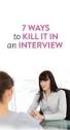 Handleiding HiAnt Jobstudenten Making HR Processes Flow Inhoudsopgave 1 Voorwoord 2 Inleiding 3 Jobstudenten in HiAnt 3.1 GEKOZEN SEKTIES 3.2 NIEUW ATTEST JOBSTUDENT 3.3 OVERLAPPING VAN ATTEST JOBSTUDENT
Handleiding HiAnt Jobstudenten Making HR Processes Flow Inhoudsopgave 1 Voorwoord 2 Inleiding 3 Jobstudenten in HiAnt 3.1 GEKOZEN SEKTIES 3.2 NIEUW ATTEST JOBSTUDENT 3.3 OVERLAPPING VAN ATTEST JOBSTUDENT
Release Notes v 1.1 0.22
 1/17 Release Notes v 1.1 0.22 Dit document beschrijft vanuit technisch oogpunt de aanpassingen in cheqpoint 1.1 aan de betreffende versie. Al deze informatie is confidentieel en mag niet zonder de schriftelijke
1/17 Release Notes v 1.1 0.22 Dit document beschrijft vanuit technisch oogpunt de aanpassingen in cheqpoint 1.1 aan de betreffende versie. Al deze informatie is confidentieel en mag niet zonder de schriftelijke
Handleiding HiAnt. Ecocheques. Efficiency through innovation
 Handleiding HiAnt Ecocheques Efficiency through innovation [naam module] 21.02.2014 2 Inhoudsopgave 1 Voorwoord 2 Wat zijn ecocheques? 3 Ecocheques bestellen 3.1 Aanmaak van een nieuwe bestelling 3.2 Ecocheques
Handleiding HiAnt Ecocheques Efficiency through innovation [naam module] 21.02.2014 2 Inhoudsopgave 1 Voorwoord 2 Wat zijn ecocheques? 3 Ecocheques bestellen 3.1 Aanmaak van een nieuwe bestelling 3.2 Ecocheques
Release Notes. Afdrukdatum: 2009/01/29
 Release Notes Afdrukdatum: 2009/01/29 Dit document beschrijft vanuit technisch oogpunt de aanpassingen in Hi-Ant aan de betreffende versie. Deze tekst is geenszins bedoeld als document naar de eindgebruiker,
Release Notes Afdrukdatum: 2009/01/29 Dit document beschrijft vanuit technisch oogpunt de aanpassingen in Hi-Ant aan de betreffende versie. Deze tekst is geenszins bedoeld als document naar de eindgebruiker,
HiAnt. Module. sms. Prato Services nv info@prato.be www.prato.be
 HiAnt Module sms Prato Services nv info@prato.be www.prato.be Aanmaakdatum: 20-12-2013 1 INHOUD 1 Inhoud... 2 2 Algemeen... 3 3 Detail... 4 3.1.1. Standaard berichten Handmatige berichten... 4 3.1.2.
HiAnt Module sms Prato Services nv info@prato.be www.prato.be Aanmaakdatum: 20-12-2013 1 INHOUD 1 Inhoud... 2 2 Algemeen... 3 3 Detail... 4 3.1.1. Standaard berichten Handmatige berichten... 4 3.1.2.
Release Notes. Afdrukdatum: 2011/03/03
 Release Notes Afdrukdatum: 2011/03/03 Dit document beschrijft vanuit technisch oogpunt de aanpassingen in Hi-Ant aan de betreffende versie. Deze tekst is geenszins bedoeld als document naar de eindgebruiker,
Release Notes Afdrukdatum: 2011/03/03 Dit document beschrijft vanuit technisch oogpunt de aanpassingen in Hi-Ant aan de betreffende versie. Deze tekst is geenszins bedoeld als document naar de eindgebruiker,
Release Notes. Afdrukdatum: 2008/09/18
 Release Notes Afdrukdatum: 2008/09/18 Dit document beschrijft vanuit technisch oogpunt de aanpassingen in Hi-Ant aan de betreffende versie. Deze tekst is geenszins bedoeld als document naar de eindgebruiker,
Release Notes Afdrukdatum: 2008/09/18 Dit document beschrijft vanuit technisch oogpunt de aanpassingen in Hi-Ant aan de betreffende versie. Deze tekst is geenszins bedoeld als document naar de eindgebruiker,
Release Notes. Afdrukdatum: 2012/10/19
 Release Notes Afdrukdatum: 2012/10/19 Dit document beschrijft vanuit technisch oogpunt de aanpassingen in Hi-Ant aan de betreffende versie. Deze tekst is geenszins bedoeld als document naar de eindgebruiker,
Release Notes Afdrukdatum: 2012/10/19 Dit document beschrijft vanuit technisch oogpunt de aanpassingen in Hi-Ant aan de betreffende versie. Deze tekst is geenszins bedoeld als document naar de eindgebruiker,
HiAnt. Hoofdkantoorfunctionaliteit. Webservices. Prato Services nv info@prato.be www.prato.be
 HiAnt Hoofdkantoorfunctionaliteit Webservices Prato Services nv info@prato.be www.prato.be 1 INHOUD 1 Inhoud...2 2 Voorwoord...3 3 Algemeen...4 4 Toepassingen...4 4.1. Publiceren van bestellingen (vacatures)...4
HiAnt Hoofdkantoorfunctionaliteit Webservices Prato Services nv info@prato.be www.prato.be 1 INHOUD 1 Inhoud...2 2 Voorwoord...3 3 Algemeen...4 4 Toepassingen...4 4.1. Publiceren van bestellingen (vacatures)...4
Release Notes. 22 juni 2010
 Release Notes 22 juni 2010 Dit document beschrijft vanuit technisch oogpunt de aanpassingen in Hi-Ant aan de betreffende versie. Deze tekst is geenszins bedoeld als document naar de eindgebruiker, maar
Release Notes 22 juni 2010 Dit document beschrijft vanuit technisch oogpunt de aanpassingen in Hi-Ant aan de betreffende versie. Deze tekst is geenszins bedoeld als document naar de eindgebruiker, maar
Release Notes. Afdrukdatum: 2010/05/25
 Release Notes Afdrukdatum: 2010/05/25 Dit document beschrijft vanuit technisch oogpunt de aanpassingen in Hi-Ant aan de betreffende versie. Deze tekst is geenszins bedoeld als document naar de eindgebruiker,
Release Notes Afdrukdatum: 2010/05/25 Dit document beschrijft vanuit technisch oogpunt de aanpassingen in Hi-Ant aan de betreffende versie. Deze tekst is geenszins bedoeld als document naar de eindgebruiker,
Release Notes. Afdrukdatum: 2009/09/28
 Release Notes Afdrukdatum: 2009/09/28 Dit document beschrijft vanuit technisch oogpunt de aanpassingen in Hi-Ant aan de betreffende versie. Deze tekst is geenszins bedoeld als document naar de eindgebruiker,
Release Notes Afdrukdatum: 2009/09/28 Dit document beschrijft vanuit technisch oogpunt de aanpassingen in Hi-Ant aan de betreffende versie. Deze tekst is geenszins bedoeld als document naar de eindgebruiker,
Release Notes. Afdrukdatum: 2010/05/25
 Release Notes Afdrukdatum: 2010/05/25 Dit document beschrijft vanuit technisch oogpunt de aanpassingen in Hi-Ant aan de betreffende versie. Deze tekst is geenszins bedoeld als document naar de eindgebruiker,
Release Notes Afdrukdatum: 2010/05/25 Dit document beschrijft vanuit technisch oogpunt de aanpassingen in Hi-Ant aan de betreffende versie. Deze tekst is geenszins bedoeld als document naar de eindgebruiker,
Release Notes. Afdrukdatum: 2008/11/13
 Release Notes Afdrukdatum: 2008/11/13 Dit document beschrijft vanuit technisch oogpunt de aanpassingen in Hi-Ant aan de betreffende versie. Deze tekst is geenszins bedoeld als document naar de eindgebruiker,
Release Notes Afdrukdatum: 2008/11/13 Dit document beschrijft vanuit technisch oogpunt de aanpassingen in Hi-Ant aan de betreffende versie. Deze tekst is geenszins bedoeld als document naar de eindgebruiker,
Handleiding PratoFlex. e-id - NL. Efficiency through innovation
 Handleiding PratoFlex e-id - NL Efficiency through innovation Inhoudsopgave 1 Voorwoord 2 Inleiding 3 Welke gegevens worden via e-id ingevuld? 4 Een eerste inschrijving 5 Persoonsfiche bestaat reeds 6
Handleiding PratoFlex e-id - NL Efficiency through innovation Inhoudsopgave 1 Voorwoord 2 Inleiding 3 Welke gegevens worden via e-id ingevuld? 4 Een eerste inschrijving 5 Persoonsfiche bestaat reeds 6
Handleiding PratoFlex. Change Controls. Making HR Processes Flow
 Handleiding PratoFlex Change Controls Making HR Processes Flow Inhoudsopgave Inhoudsopgave 1 Voorwoord 2 Inleiding 3 Locatie menu 4 Werking 4.1 Type component 4.2 Specificatie component 4.3 Eigenschap
Handleiding PratoFlex Change Controls Making HR Processes Flow Inhoudsopgave Inhoudsopgave 1 Voorwoord 2 Inleiding 3 Locatie menu 4 Werking 4.1 Type component 4.2 Specificatie component 4.3 Eigenschap
HANDLEIDING O F F E R T E S
 HANDLEIDING O F F E R T E S 1 Algemene werking De fertemodule van Wings laat u toe om op een eenvoudige manier een ferte samen te stellen en indien gewenst te verwerken naar een order. De gebruiker kan
HANDLEIDING O F F E R T E S 1 Algemene werking De fertemodule van Wings laat u toe om op een eenvoudige manier een ferte samen te stellen en indien gewenst te verwerken naar een order. De gebruiker kan
Release Notes. Afdrukdatum: 2009/03/19
 Release Notes Afdrukdatum: 2009/03/19 Dit document beschrijft vanuit technisch oogpunt de aanpassingen in Hi-Ant aan de betreffende versie. Deze tekst is geenszins bedoeld als document naar de eindgebruiker,
Release Notes Afdrukdatum: 2009/03/19 Dit document beschrijft vanuit technisch oogpunt de aanpassingen in Hi-Ant aan de betreffende versie. Deze tekst is geenszins bedoeld als document naar de eindgebruiker,
Release Notes v 1.1 0.23
 1/10 Release Notes v 1.1 0.23 Dit document beschrijft vanuit technisch oogpunt de aanpassingen in cheqpoint 1.1 aan de betreffende versie. Al deze informatie is confidentieel en mag niet zonder de schriftelijke
1/10 Release Notes v 1.1 0.23 Dit document beschrijft vanuit technisch oogpunt de aanpassingen in cheqpoint 1.1 aan de betreffende versie. Al deze informatie is confidentieel en mag niet zonder de schriftelijke
Release Notes. Afdrukdatum: 2009/05/27
 Release Notes Afdrukdatum: 2009/05/27 Dit document beschrijft vanuit technisch oogpunt de aanpassingen in Hi-Ant aan de betreffende versie. Deze tekst is geenszins bedoeld als document naar de eindgebruiker,
Release Notes Afdrukdatum: 2009/05/27 Dit document beschrijft vanuit technisch oogpunt de aanpassingen in Hi-Ant aan de betreffende versie. Deze tekst is geenszins bedoeld als document naar de eindgebruiker,
Release Notes. Afdrukdatum: 2012/02/15
 Release Notes Afdrukdatum: 2012/02/15 Dit document beschrijft vanuit technisch oogpunt de aanpassingen in Hi-Ant aan de betreffende versie. Deze tekst is geenszins bedoeld als document naar de eindgebruiker,
Release Notes Afdrukdatum: 2012/02/15 Dit document beschrijft vanuit technisch oogpunt de aanpassingen in Hi-Ant aan de betreffende versie. Deze tekst is geenszins bedoeld als document naar de eindgebruiker,
Release Notes. Afdrukdatum: 2012/05/14
 Release Notes Afdrukdatum: 2012/05/14 Dit document beschrijft vanuit technisch oogpunt de aanpassingen in Hi-Ant aan de betreffende versie. Deze tekst is geenszins bedoeld als document naar de eindgebruiker,
Release Notes Afdrukdatum: 2012/05/14 Dit document beschrijft vanuit technisch oogpunt de aanpassingen in Hi-Ant aan de betreffende versie. Deze tekst is geenszins bedoeld als document naar de eindgebruiker,
Release Notes. Afdrukdatum: 2009/09/28
 Release Notes Afdrukdatum: 2009/09/28 Dit document beschrijft vanuit technisch oogpunt de aanpassingen in Hi-Ant aan de betreffende versie. Deze tekst is geenszins bedoeld als document naar de eindgebruiker,
Release Notes Afdrukdatum: 2009/09/28 Dit document beschrijft vanuit technisch oogpunt de aanpassingen in Hi-Ant aan de betreffende versie. Deze tekst is geenszins bedoeld als document naar de eindgebruiker,
Release Notes. Afdrukdatum: 2011/06/17
 Release Notes Afdrukdatum: 2011/06/17 Dit document beschrijft vanuit technisch oogpunt de aanpassingen in Hi-Ant aan de betreffende versie. Deze tekst is geenszins bedoeld als document naar de eindgebruiker,
Release Notes Afdrukdatum: 2011/06/17 Dit document beschrijft vanuit technisch oogpunt de aanpassingen in Hi-Ant aan de betreffende versie. Deze tekst is geenszins bedoeld als document naar de eindgebruiker,
Prestaties (weekingave)
 Handleiding HiAnt Prestaties (weekingave) Efficiency through innovation Inhoudsopgave 1 Voorwoord 4 2 Overzicht 4 3 Overzicht prestaties 6 3.1 Menu 6 3.1.1 Gegevens 6 3.1.2 Acties 6 4 Prestatie-Ingave
Handleiding HiAnt Prestaties (weekingave) Efficiency through innovation Inhoudsopgave 1 Voorwoord 4 2 Overzicht 4 3 Overzicht prestaties 6 3.1 Menu 6 3.1.1 Gegevens 6 3.1.2 Acties 6 4 Prestatie-Ingave
Release Notes. Afdrukdatum: 2009/09/08
 Release Notes Afdrukdatum: 2009/09/08 Dit document beschrijft vanuit technisch oogpunt de aanpassingen in Hi-Ant aan de betreffende versie. Deze tekst is geenszins bedoeld als document naar de eindgebruiker,
Release Notes Afdrukdatum: 2009/09/08 Dit document beschrijft vanuit technisch oogpunt de aanpassingen in Hi-Ant aan de betreffende versie. Deze tekst is geenszins bedoeld als document naar de eindgebruiker,
Release Notes. Afdrukdatum: 2012/09/04
 Release Notes Afdrukdatum: 2012/09/04 Dit document beschrijft vanuit technisch oogpunt de aanpassingen in Hi-Ant aan de betreffende versie. Deze tekst is geenszins bedoeld als document naar de eindgebruiker,
Release Notes Afdrukdatum: 2012/09/04 Dit document beschrijft vanuit technisch oogpunt de aanpassingen in Hi-Ant aan de betreffende versie. Deze tekst is geenszins bedoeld als document naar de eindgebruiker,
Handleiding Opmaken fiche 281.10
 Opmaken fiche 281.10 1. Inleiding... 3 2. Voorbereidingen... 4 3. Personeelsleden als leverancier in de boekhouding voorzien... 7 3.1. Manueel leveranciersfiches voor de personeelsleden aanmaken... 7 3.2.
Opmaken fiche 281.10 1. Inleiding... 3 2. Voorbereidingen... 4 3. Personeelsleden als leverancier in de boekhouding voorzien... 7 3.1. Manueel leveranciersfiches voor de personeelsleden aanmaken... 7 3.2.
1. Situering en doelstelling
 Aanwezigheidslijsten voor cursisten Deze onderrichting geldt niet voor onderwijsinstellingen. 1. Situering en doelstelling... 1 2. Organisatie... 1 3. Gebruik en afdrukken van de aanwezigheidslijsten...
Aanwezigheidslijsten voor cursisten Deze onderrichting geldt niet voor onderwijsinstellingen. 1. Situering en doelstelling... 1 2. Organisatie... 1 3. Gebruik en afdrukken van de aanwezigheidslijsten...
INDEX. Opmerkingen ------------------------------------------------------------------------------------------------- 12
 INDEX Wat heeft deze versie te bieden? --------------------------------------------------------------------------- 2 Activeren van backorders klanten --------------------------------------------------------------------------
INDEX Wat heeft deze versie te bieden? --------------------------------------------------------------------------- 2 Activeren van backorders klanten --------------------------------------------------------------------------
Release Notes. Afdrukdatum: 2011/03/03
 Release Notes Afdrukdatum: 2011/03/03 Dit document beschrijft vanuit technisch oogpunt de aanpassingen in Hi-Ant aan de betreffende versie. Deze tekst is geenszins bedoeld als document naar de eindgebruiker,
Release Notes Afdrukdatum: 2011/03/03 Dit document beschrijft vanuit technisch oogpunt de aanpassingen in Hi-Ant aan de betreffende versie. Deze tekst is geenszins bedoeld als document naar de eindgebruiker,
HOE EEN COMMISSIEFICHE AANMAKEN
 HOE EEN COMMISSIEFICHE AANMAKEN INLEIDING De fiches 281.50 en hun overzicht 325.50 zijn documenten die de bedragen bevatten van de commissies, makelaarslonen, erelonen, ATN enz. die toegekend worden aan
HOE EEN COMMISSIEFICHE AANMAKEN INLEIDING De fiches 281.50 en hun overzicht 325.50 zijn documenten die de bedragen bevatten van de commissies, makelaarslonen, erelonen, ATN enz. die toegekend worden aan
Eindejaarsdocument. Inhoudsopgave 1 INVENTARIS. 1.1 Inventaris afdrukken
 Eindejaarsdocument 1 Inhoudsopgave 1 INVENTARIS...1 1.1 Inventaris afdrukken...1 1.2 Inventaris exporteren (= Inventaris opslaan om later af te drukken)...3 1.3 Inventaris importeren...3 2 EINDEJAARSKORTING...5
Eindejaarsdocument 1 Inhoudsopgave 1 INVENTARIS...1 1.1 Inventaris afdrukken...1 1.2 Inventaris exporteren (= Inventaris opslaan om later af te drukken)...3 1.3 Inventaris importeren...3 2 EINDEJAARSKORTING...5
Handleiding 103: Collecte Database (CDB) voor Wijkhoofden
 Handleiding 103: Collecte Database (CDB) voor Wijkhoofden Gebruik handleiding 103: Deze handleiding is bestemd voor wijkhoofden en Vrienden die gegevens gaan verwerken en bewerken in een wijk binnen een
Handleiding 103: Collecte Database (CDB) voor Wijkhoofden Gebruik handleiding 103: Deze handleiding is bestemd voor wijkhoofden en Vrienden die gegevens gaan verwerken en bewerken in een wijk binnen een
Factuurvoorstellen. Opmerkingen: Raadpleeg de facturatietoepassing voor meer details. De volgende hoofdschermen zijn beschikbaar:
 Module Functie kaart Kantoorbeheer Factuurvoorstel UR09110500 Factuurvoorstellen Dit voorstel toont een lijst van diensten en uitgaven die aan de klant zouden aangerekend moeten worden. Dit bedrag is exclusief
Module Functie kaart Kantoorbeheer Factuurvoorstel UR09110500 Factuurvoorstellen Dit voorstel toont een lijst van diensten en uitgaven die aan de klant zouden aangerekend moeten worden. Dit bedrag is exclusief
Handleiding planner. Handleiding RoosterPlaats pagina 1
 Handleiding planner Handleiding RoosterPlaats pagina 1 In dit document wordt uiteengezet hoe u aan de hand van onderstaande 5 stappen een rooster kan maken. Voordat u kunt beginnen met het creëren van
Handleiding planner Handleiding RoosterPlaats pagina 1 In dit document wordt uiteengezet hoe u aan de hand van onderstaande 5 stappen een rooster kan maken. Voordat u kunt beginnen met het creëren van
Release Notes v 1.1 0.19
 1/7 Release Notes v 1.1 0.19 Dit document beschrijft vanuit technisch oogpunt de aanpassingen in cheqpoint 1.1 aan de betreffende versie. Al deze informatie is confidentieel en mag niet zonder de schriftelijke
1/7 Release Notes v 1.1 0.19 Dit document beschrijft vanuit technisch oogpunt de aanpassingen in cheqpoint 1.1 aan de betreffende versie. Al deze informatie is confidentieel en mag niet zonder de schriftelijke
Dubieuze debiteuren & Opvolging klanten
 Dubieuze debiteuren & Opvolging klanten Inhoudsopgave 1. Dubieuze debiteuren... 2 1.1. Afboeken Openstaande facturen... 2 1.1.1. Individuele afboeking... 2 1.1.2. Globale afboeking... 2 1.1.3. De klant
Dubieuze debiteuren & Opvolging klanten Inhoudsopgave 1. Dubieuze debiteuren... 2 1.1. Afboeken Openstaande facturen... 2 1.1.1. Individuele afboeking... 2 1.1.2. Globale afboeking... 2 1.1.3. De klant
E-services: Ingave prestaties
 Via deze webtoepassing kunt u op de website van uw sociaal secretariaat online de prestaties invullen van uw werknemers. Deze prestaties worden dan ingelezen bij uw sociaal secretariaat en berekend. U
Via deze webtoepassing kunt u op de website van uw sociaal secretariaat online de prestaties invullen van uw werknemers. Deze prestaties worden dan ingelezen bij uw sociaal secretariaat en berekend. U
Release Notes. Afdrukdatum: 2008/10/06
 Release Notes Afdrukdatum: 2008/10/06 Dit document beschrijft vanuit technisch oogpunt de aanpassingen in Hi-Ant aan de betreffende versie. Deze tekst is geenszins bedoeld als document naar de eindgebruiker,
Release Notes Afdrukdatum: 2008/10/06 Dit document beschrijft vanuit technisch oogpunt de aanpassingen in Hi-Ant aan de betreffende versie. Deze tekst is geenszins bedoeld als document naar de eindgebruiker,
HiAnt. Hoofdkantoorfunctionaliteit. Batch Mail. Prato Services nv info@prato.be www.prato.be
 HiAnt Hoofdkantoorfunctionaliteit Batch Mail Prato Services nv info@prato.be www.prato.be 1 INHOUD 1 Inhoud...2 2 Voorwoord...3 3 Algemeen...4 4 Batchmail overzichtsscherm...4 5 Aanmaak nieuwe mailing...8
HiAnt Hoofdkantoorfunctionaliteit Batch Mail Prato Services nv info@prato.be www.prato.be 1 INHOUD 1 Inhoud...2 2 Voorwoord...3 3 Algemeen...4 4 Batchmail overzichtsscherm...4 5 Aanmaak nieuwe mailing...8
e-sonet Module Intro Prato Services nv Hoogstraat 69 3600 Genk T ++32 (0) 89 518670 F ++32 (0) 89 355339 info@prato.be www.prato.
 e-sonet Module Intro Prato Services nv Hoogstraat 69 3600 Genk T ++32 (0) 89 518670 F ++32 (0) 89 355339 info@prato.be www.prato.be www.prato.be 1/6 1 INTRO 1.1. INHOUDSTABEL 1 Intro... 2 1.1. Inhoudstabel...
e-sonet Module Intro Prato Services nv Hoogstraat 69 3600 Genk T ++32 (0) 89 518670 F ++32 (0) 89 355339 info@prato.be www.prato.be www.prato.be 1/6 1 INTRO 1.1. INHOUDSTABEL 1 Intro... 2 1.1. Inhoudstabel...
Release Notes. Afdrukdatum: 2011/05/01
 Release Notes Afdrukdatum: 2011/05/01 Dit document beschrijft vanuit technisch oogpunt de aanpassingen in Hi-Ant aan de betreffende versie. Deze tekst is geenszins bedoeld als document naar de eindgebruiker,
Release Notes Afdrukdatum: 2011/05/01 Dit document beschrijft vanuit technisch oogpunt de aanpassingen in Hi-Ant aan de betreffende versie. Deze tekst is geenszins bedoeld als document naar de eindgebruiker,
CRM Accountancy. Flexibel, efficiënt & accuraat
 CRM Accountancy WINGS Software Flexibel, efficiënt & accuraat ACCOUNTANCY CRM INHOUDSOPGAVE INLEIDING 1.1. Wings CRM Accountancy algemeen 3 PRESTATIES 2.1. Wings CRM Accountancy login 4 2.1.1. Het inloggen
CRM Accountancy WINGS Software Flexibel, efficiënt & accuraat ACCOUNTANCY CRM INHOUDSOPGAVE INLEIDING 1.1. Wings CRM Accountancy algemeen 3 PRESTATIES 2.1. Wings CRM Accountancy login 4 2.1.1. Het inloggen
e-easyselfinterim HANDLEIDING
 e-easyselfinterim HANDLEIDING Inhoudsopgave INHOUDSOPGAVE... 2 E-EASYSELFINTERIM... 3 1. ALGEMEEN... 3 2. INLOGSCHERM... 3 2.1. Dashboard... 4 3. PRESTATIESTATEN... 6 3.1. Schermlay-out + beschrijving
e-easyselfinterim HANDLEIDING Inhoudsopgave INHOUDSOPGAVE... 2 E-EASYSELFINTERIM... 3 1. ALGEMEEN... 3 2. INLOGSCHERM... 3 2.1. Dashboard... 4 3. PRESTATIESTATEN... 6 3.1. Schermlay-out + beschrijving
HOE EEN INTRASTAT AANGIFTE AANMAKEN?
 HOE EEN INTRASTAT AANGIFTE AANMAKEN? INLEIDING De Intrastat aangifte is de verplichte aangifte van bewegingen van goederen (verkopen en aankopen) die afkomstig zijn uit of bestemd zijn voor andere lidstaten
HOE EEN INTRASTAT AANGIFTE AANMAKEN? INLEIDING De Intrastat aangifte is de verplichte aangifte van bewegingen van goederen (verkopen en aankopen) die afkomstig zijn uit of bestemd zijn voor andere lidstaten
HOE DE JAARLIJKSE LISTING AANMAKEN VAN DE BTW-PLICHTIGE KLANTEN
 HOE DE JAARLIJKSE LISTING AANMAKEN VAN DE BTW-PLICHTIGE KLANTEN INLEIDING Zoals bepaald in artikel 53 quinquies van het BTW Wetboek, is de grote meerderheid van de entiteiten BTW-plichtig en dienen ze
HOE DE JAARLIJKSE LISTING AANMAKEN VAN DE BTW-PLICHTIGE KLANTEN INLEIDING Zoals bepaald in artikel 53 quinquies van het BTW Wetboek, is de grote meerderheid van de entiteiten BTW-plichtig en dienen ze
Release Notes. Afdrukdatum: 2009/09/28
 Release Notes Afdrukdatum: 2009/09/28 Dit document beschrijft vanuit technisch oogpunt de aanpassingen in Hi-Ant aan de betreffende versie. Deze tekst is geenszins bedoeld als document naar de eindgebruiker,
Release Notes Afdrukdatum: 2009/09/28 Dit document beschrijft vanuit technisch oogpunt de aanpassingen in Hi-Ant aan de betreffende versie. Deze tekst is geenszins bedoeld als document naar de eindgebruiker,
MyBroker. Gebruikershandleiding
 MyBroker Gebruikershandleiding Inhoudsopgave 1. WAT MOET IK DOEN OM TOEGANG TE KRIJGEN TOT MIJN KLANTENZONE?... 3 1.1. PER E-MAIL... 3 1.2. VIA ONZE WEBSITE... 4 2. DE TOEGANG TOT MYBROKER... 5 3. CONSULTATIE
MyBroker Gebruikershandleiding Inhoudsopgave 1. WAT MOET IK DOEN OM TOEGANG TE KRIJGEN TOT MIJN KLANTENZONE?... 3 1.1. PER E-MAIL... 3 1.2. VIA ONZE WEBSITE... 4 2. DE TOEGANG TOT MYBROKER... 5 3. CONSULTATIE
Gebruikershandleiding. Quick Smart Dimona NEW
 Gebruikershandleiding Quick Smart Dimona NEW 1 Inhoudstafel Enkele basisprincipes 3 De parameters van de toepassing configureren 4 De werkgevers beheren 5 De werknemers beheren 6 Werknemers importeren
Gebruikershandleiding Quick Smart Dimona NEW 1 Inhoudstafel Enkele basisprincipes 3 De parameters van de toepassing configureren 4 De werkgevers beheren 5 De werknemers beheren 6 Werknemers importeren
Beknopte handleiding bij de macro voor de berekening van de verminderingen
 Beknopte handleiding bij de macro voor de berekening van de verminderingen 1. Inleiding Vooraleer de macro te kunnen gebruiken moet u dit model voor het tekstverwerkingsprogramma MS-Word (vanaf versie
Beknopte handleiding bij de macro voor de berekening van de verminderingen 1. Inleiding Vooraleer de macro te kunnen gebruiken moet u dit model voor het tekstverwerkingsprogramma MS-Word (vanaf versie
WinGym Abonnementen. Via Abonnementen en lessen, Abonnementen (of u drukt op F5 komt u in het scherm waarin u zelf u eigen abonnementen kunt maken.
 WinGym Abonnementen Via Abonnementen en lessen, Abonnementen (of u drukt op F5 komt u in het scherm waarin u zelf u eigen abonnementen kunt maken. Om een abonnement aan te maken doet u het volgende: Klik
WinGym Abonnementen Via Abonnementen en lessen, Abonnementen (of u drukt op F5 komt u in het scherm waarin u zelf u eigen abonnementen kunt maken. Om een abonnement aan te maken doet u het volgende: Klik
Quicklearn Studentenarbeid in Acerta Connect
 Start studentenarbeid Surf naar acerta.be/myacerta Geef je gebruikersnaam en paswoord in Bevestig met de knop Aanmelden Klik op Acerta Connect In deze focussen we op de specifieke elementen waarvoor je
Start studentenarbeid Surf naar acerta.be/myacerta Geef je gebruikersnaam en paswoord in Bevestig met de knop Aanmelden Klik op Acerta Connect In deze focussen we op de specifieke elementen waarvoor je
NIEUWIGHEDEN BEHEER VASTE ACTIVA 3.1
 NIEUWIGHEDEN BEHEER VASTE ACTIVA 3.1 Versie 3.1 December 2004 DE WIZARD VOOR HET BEHEER VAN DE VASTE ACTIVA INLEIDING De grootte en het type onderneming bepalen grotendeels het type beheer dat toegepast
NIEUWIGHEDEN BEHEER VASTE ACTIVA 3.1 Versie 3.1 December 2004 DE WIZARD VOOR HET BEHEER VAN DE VASTE ACTIVA INLEIDING De grootte en het type onderneming bepalen grotendeels het type beheer dat toegepast
Release Notes. Afdrukdatum: 2011/07/15
 Release Notes Afdrukdatum: 2011/07/15 Dit document beschrijft vanuit technisch oogpunt de aanpassingen in Hi-Ant aan de betreffende versie. Deze tekst is geenszins bedoeld als document naar de eindgebruiker,
Release Notes Afdrukdatum: 2011/07/15 Dit document beschrijft vanuit technisch oogpunt de aanpassingen in Hi-Ant aan de betreffende versie. Deze tekst is geenszins bedoeld als document naar de eindgebruiker,
Tennis Vlaanderen Elit-clubtoepassing / Lid worden 8/12/2014
 Tennis Vlaanderen Elit-clubtoepassing / Lid worden 8/12/2014 Louizapoortgalerij 203 bus 3, 1050 Brussel Tel.: 02/548.03.00 Fax: 02/548.03.03 E-mail: info@tennisvlaanderen.be E-mail clubs: elit@tennisvlaanderen.be
Tennis Vlaanderen Elit-clubtoepassing / Lid worden 8/12/2014 Louizapoortgalerij 203 bus 3, 1050 Brussel Tel.: 02/548.03.00 Fax: 02/548.03.03 E-mail: info@tennisvlaanderen.be E-mail clubs: elit@tennisvlaanderen.be
Online facturen van het Gemeentelijk Havenbedrijf Antwerpen
 Online facturen van het Gemeentelijk Havenbedrijf Antwerpen Inhoud UNIFACT2e... 1 Inleiding... 1 Online facturen van het Gemeentelijk Havenbedrijf Antwerpen (UniFact2)... 1 0.1. Inleiding... 1 0.2. Gebruik
Online facturen van het Gemeentelijk Havenbedrijf Antwerpen Inhoud UNIFACT2e... 1 Inleiding... 1 Online facturen van het Gemeentelijk Havenbedrijf Antwerpen (UniFact2)... 1 0.1. Inleiding... 1 0.2. Gebruik
Communicatie SMS + mail
 Handleiding PratoFlex Communicatie SMS + mail Making HR Processes Flow Inhoudsopgave Voorwoord Inleiding Algemeen SMS en of mails versturen Vanuit de werknemerslijst Vanuit de klantenlijst Vanuit het contractenoverzicht
Handleiding PratoFlex Communicatie SMS + mail Making HR Processes Flow Inhoudsopgave Voorwoord Inleiding Algemeen SMS en of mails versturen Vanuit de werknemerslijst Vanuit de klantenlijst Vanuit het contractenoverzicht
BIJLAGE BIJ DE HANDLEIDING NAVISION INCADEA DOSSIERBEHEER SALES REVIEW & TOOLS
 Copyright BMW GROUP Belux / Revisie 0 BIJLAGE BIJ DE HANDLEIDING NAVISION INCADEA DOSSIERBEHEER SALES REVIEW & TOOLS Niets uit deze uitgave mag worden verveelvoudigd en/of openbaar gemaakt door middel
Copyright BMW GROUP Belux / Revisie 0 BIJLAGE BIJ DE HANDLEIDING NAVISION INCADEA DOSSIERBEHEER SALES REVIEW & TOOLS Niets uit deze uitgave mag worden verveelvoudigd en/of openbaar gemaakt door middel
Handleiding Sociale kaart. Vlaams Brabant en Hoofdstedelijk Gewest Brussel
 Handleiding Sociale kaart Vlaams Brabant en Hoofdstedelijk Gewest Brussel Opgesteld door Dennis Servaas bijgewerkte versie januari 2012 1 Inhoudsopgave 1. Aanmelden... 3 2. Zoekfilters... 4 3. Fiches bekijken...
Handleiding Sociale kaart Vlaams Brabant en Hoofdstedelijk Gewest Brussel Opgesteld door Dennis Servaas bijgewerkte versie januari 2012 1 Inhoudsopgave 1. Aanmelden... 3 2. Zoekfilters... 4 3. Fiches bekijken...
Telkens wanneer een dossier wordt opgeslagen in PlanManager zal er in de achtergrond een controle worden uitgevoerd om te bepalen of er een aanpassing
 Hoe werkt het digitale BTW-boek? PlanManager beschikt over een aparte pagina om het BTW-boek bij te houden. Deze pagina is echter enkel zichtbaar indien het gebruik van het BTW-boek is ingesteld in de
Hoe werkt het digitale BTW-boek? PlanManager beschikt over een aparte pagina om het BTW-boek bij te houden. Deze pagina is echter enkel zichtbaar indien het gebruik van het BTW-boek is ingesteld in de
Release Notes. Afdrukdatum: 2011/05/01
 Release Notes Afdrukdatum: 2011/05/01 Dit document beschrijft vanuit technisch oogpunt de aanpassingen in Hi-Ant aan de betreffende versie. Deze tekst is geenszins bedoeld als document naar de eindgebruiker,
Release Notes Afdrukdatum: 2011/05/01 Dit document beschrijft vanuit technisch oogpunt de aanpassingen in Hi-Ant aan de betreffende versie. Deze tekst is geenszins bedoeld als document naar de eindgebruiker,
Elektronisch factureren
 Elektronisch factureren Inleiding Elektronisch Factureren in RADAR is mogelijk vanaf versie 4.0. Deze module wordt niet standaard meegeleverd met de RADAR Update maar is te bestellen via de afdeling verkoop
Elektronisch factureren Inleiding Elektronisch Factureren in RADAR is mogelijk vanaf versie 4.0. Deze module wordt niet standaard meegeleverd met de RADAR Update maar is te bestellen via de afdeling verkoop
Dit document helpt u bij de controles die dienen uitgevoerd te worden, om tot een geslaagde export naar het sociaal secretariaat te komen.
 Wanneer het om Tijd gaat Varkensmarkt 1/3 B-2850 Boom Tel.: +32 3 844.35.23 Fax: +32 3 844.35.24 E-mail: support@dotsys.eu Website: www.dotsys.eu TIMEMANAGER Link Sociaal Secretariaat Dit document helpt
Wanneer het om Tijd gaat Varkensmarkt 1/3 B-2850 Boom Tel.: +32 3 844.35.23 Fax: +32 3 844.35.24 E-mail: support@dotsys.eu Website: www.dotsys.eu TIMEMANAGER Link Sociaal Secretariaat Dit document helpt
Handleiding BBC. Creditnota koppelen aan factuur
 Handleiding BBC Creditnota koppelen aan factuur Cevi NV Bisdomplein 3 9000 GENT Tel 09 264 07 01 contactcenter@cevi.be http://www.cevi.be Logins NV Gen. De Wittelaan 17 B32-2800 Mechelen helpdesk@logins.be
Handleiding BBC Creditnota koppelen aan factuur Cevi NV Bisdomplein 3 9000 GENT Tel 09 264 07 01 contactcenter@cevi.be http://www.cevi.be Logins NV Gen. De Wittelaan 17 B32-2800 Mechelen helpdesk@logins.be
DAVE. Migratie Cockpit A BUSINESS INTELLIGENCE ODYSSEY. Inleiding. Voorbereiding
 DAVE A BUSINESS INTELLIGENCE ODYSSEY Migratie Cockpit Inleiding De module Migratie zorgt ervoor dat u op een vlotte manier kan overstappen van Cockpit Boekhouding naar Dave Accounting. Dit betekent dat
DAVE A BUSINESS INTELLIGENCE ODYSSEY Migratie Cockpit Inleiding De module Migratie zorgt ervoor dat u op een vlotte manier kan overstappen van Cockpit Boekhouding naar Dave Accounting. Dit betekent dat
ABAB-Internetboekhouden. Handleiding uitbreidingsmodule: Aanmaningen
 ABAB-Internetboekhouden Handleiding uitbreidingsmodule: Aanmaningen 1. Inleiding..2 2. Selecteren van openstaande posten. 2 3. Genereren van aanmaningen.....4 4. Electronisch Aanmanen...5 1 1. Inleiding
ABAB-Internetboekhouden Handleiding uitbreidingsmodule: Aanmaningen 1. Inleiding..2 2. Selecteren van openstaande posten. 2 3. Genereren van aanmaningen.....4 4. Electronisch Aanmanen...5 1 1. Inleiding
TimeManager Handleiding
 TimeManager Handleiding DOT SYS 1997-2012 I TimeManual Inhoudstafel Deel I Gebruikershandleiding TimePlan 1 1 Configuratie... TimePlan 1 2 Verlofaanvraag... invoeren 4 Verlofaanvraag... ASP-Klant 5 Verlofaanvraag...
TimeManager Handleiding DOT SYS 1997-2012 I TimeManual Inhoudstafel Deel I Gebruikershandleiding TimePlan 1 1 Configuratie... TimePlan 1 2 Verlofaanvraag... invoeren 4 Verlofaanvraag... ASP-Klant 5 Verlofaanvraag...
HANDLEIDING Q1600 Fashion
 HANDLEIDING Q1600 Fashion Pag.: 1 Inhoudsopgave Inleiding...3 Beheer...4 Kleurlijsten beheren...4 Kleurlijst groep aanmaken...6 Kleurlijst groep verwijderen...6 Kleuren (kleurnummers) aanmaken/wijzigen...7
HANDLEIDING Q1600 Fashion Pag.: 1 Inhoudsopgave Inleiding...3 Beheer...4 Kleurlijsten beheren...4 Kleurlijst groep aanmaken...6 Kleurlijst groep verwijderen...6 Kleuren (kleurnummers) aanmaken/wijzigen...7
Quicklearn Studentenarbeid in Acerta Connect
 Start studentenarbeid Surf naar acerta.be/myacerta Geef je gebruikersnaam en paswoord in Bevestig de knop Aanmelden Klik op Acerta Connect In deze Quicklearn focussen we op de specifieke elementen waarvoor
Start studentenarbeid Surf naar acerta.be/myacerta Geef je gebruikersnaam en paswoord in Bevestig de knop Aanmelden Klik op Acerta Connect In deze Quicklearn focussen we op de specifieke elementen waarvoor
Release Notes CheQpoint 2.0. Versie 30. Efficiency through innovation
 Release Notes CheQpoint 2.0 Versie 30 Efficiency through innovation 1 (PIBU) #CON: Importeren van contracten 1.1 Doelstelling Het doel van deze tool is om de vorige contracten, uit een ander softwarepakket,
Release Notes CheQpoint 2.0 Versie 30 Efficiency through innovation 1 (PIBU) #CON: Importeren van contracten 1.1 Doelstelling Het doel van deze tool is om de vorige contracten, uit een ander softwarepakket,
Vaste Prijs Afspraken (VPA)
 Vaste Prijs Afspraken (VPA) www.wolterskluwer.be Contents 1 Wat is een VPA?... 3 2 Configuratie... 3 2.1 Hoe activeer je de VPA functionaliteit?... 3 2.2 Hoe maak je een VPA aan?... 3 2.3 Eénmalige configuratie...
Vaste Prijs Afspraken (VPA) www.wolterskluwer.be Contents 1 Wat is een VPA?... 3 2 Configuratie... 3 2.1 Hoe activeer je de VPA functionaliteit?... 3 2.2 Hoe maak je een VPA aan?... 3 2.3 Eénmalige configuratie...
DKO Beheerders. 5 maart WISA helpdesk
 DKO Beheerders 5 maart 2012 WISA helpdesk Inhoudsopgave 1 DKO Beheerders 2 1.1 Taken na update WISA-programma...................... 2 1.1.1 Aanmelden als administrator...................... 2 1.1.2 Nieuwe
DKO Beheerders 5 maart 2012 WISA helpdesk Inhoudsopgave 1 DKO Beheerders 2 1.1 Taken na update WISA-programma...................... 2 1.1.1 Aanmelden als administrator...................... 2 1.1.2 Nieuwe
Tip EPC RESIDENTIEEL WEBAPPLICATIE 1 STARTEN MET EPC RESIDENTIEEL 2 AANMAKEN NIEUWE WOONEENHEID 3 BEWERKEN WOONEENHEID. Snelle startkaarten
 1 STARTEN MET EPC RESIDENTIEEL Na het aanmelden op de Energieprestatiedatabank met uw eid of token, komt u op het menu EPC Residentieel. Het menu EPC Residentieel bevat drie mogelijkheden. Met de optie
1 STARTEN MET EPC RESIDENTIEEL Na het aanmelden op de Energieprestatiedatabank met uw eid of token, komt u op het menu EPC Residentieel. Het menu EPC Residentieel bevat drie mogelijkheden. Met de optie
Uitzend Software Diensten BV. UBplusOnline. Handleiding digitale urenbriefjes voor opdrachtgevers
 Uitzend Software Diensten BV UBplusOnline Handleiding digitale urenbriefjes voor opdrachtgevers Versie 2.00 april 2013 Inhoudsopgave H1. Welkom bij UBplusOnline 1.1 Wat is UBplusOnline 3 1.2 Contactgegevens
Uitzend Software Diensten BV UBplusOnline Handleiding digitale urenbriefjes voor opdrachtgevers Versie 2.00 april 2013 Inhoudsopgave H1. Welkom bij UBplusOnline 1.1 Wat is UBplusOnline 3 1.2 Contactgegevens
Release Notes. Afdrukdatum: 2011/12/20
 Release Notes Afdrukdatum: 2011/12/20 Dit document beschrijft vanuit technisch oogpunt de aanpassingen in Hi-Ant aan de betreffende versie. Deze tekst is geenszins bedoeld als document naar de eindgebruiker,
Release Notes Afdrukdatum: 2011/12/20 Dit document beschrijft vanuit technisch oogpunt de aanpassingen in Hi-Ant aan de betreffende versie. Deze tekst is geenszins bedoeld als document naar de eindgebruiker,
Handleiding : Opdrachten vanuit Excel
 Handleiding : Opdrachten vanuit Excel Opdrachten vanuit Excel v2.1 Created on 1/21/2009 3:55:00 PM 1 1. Introductie Deze handleiding beschrijft de werkwijze voor het gebruik van de toepassing Domiciliëringen
Handleiding : Opdrachten vanuit Excel Opdrachten vanuit Excel v2.1 Created on 1/21/2009 3:55:00 PM 1 1. Introductie Deze handleiding beschrijft de werkwijze voor het gebruik van de toepassing Domiciliëringen
Handleiding Webapplicatie Robin
 Handleiding Webapplicatie Robin (Versie 05) Inhoudstafel 1. Registratie van uw labo... 2 2. Persoonlijke account aanmaken... 4 3. Inloggen in uw labo account... 7 4. Wijziging labogegevens... 8 5. Inschrijven
Handleiding Webapplicatie Robin (Versie 05) Inhoudstafel 1. Registratie van uw labo... 2 2. Persoonlijke account aanmaken... 4 3. Inloggen in uw labo account... 7 4. Wijziging labogegevens... 8 5. Inschrijven
Handleiding Abakus. Beheer facturen. Naam handleiding: Beheer facturen Product: Abakus Compleet Datum publicatie: 20-11-2014 Versie: 1.
 Handleiding Abakus Beheer facturen 2014 Abakus Compleet Pagina 1 / 12 Inhoud Inleiding... 3 Twee type facturen... 3 Opbouw beheer facturen... 4 Tabblad Vecozo... 5 Lijst facturen... 6 Retourinformatie
Handleiding Abakus Beheer facturen 2014 Abakus Compleet Pagina 1 / 12 Inhoud Inleiding... 3 Twee type facturen... 3 Opbouw beheer facturen... 4 Tabblad Vecozo... 5 Lijst facturen... 6 Retourinformatie
LOGISTIEK Factuurcontrole
 LOGISTIEK Factuurcontrole WINGS Software Flexibel, efficiënt & accuraat Factuurcontrole INHOUDSOPGAVE INLEIDING 1.1. Algemeen 3 WERKING 2.1. Verrichtingen ontvangsten 4 2.2. Verrichtingen vooraf 5 2.3.
LOGISTIEK Factuurcontrole WINGS Software Flexibel, efficiënt & accuraat Factuurcontrole INHOUDSOPGAVE INLEIDING 1.1. Algemeen 3 WERKING 2.1. Verrichtingen ontvangsten 4 2.2. Verrichtingen vooraf 5 2.3.
Debiteuren Handleiding
 Debiteuren Handleiding Pagina 1 Voorwoord. In deze debiteuren handleiding leest u hoe u gebruik kunt maken van de debiteurenmodule. Omdat de mogelijkheden en werkwijze vrijwel eindeloos zijn zullen wij
Debiteuren Handleiding Pagina 1 Voorwoord. In deze debiteuren handleiding leest u hoe u gebruik kunt maken van de debiteurenmodule. Omdat de mogelijkheden en werkwijze vrijwel eindeloos zijn zullen wij
Siemens Industry Mall. Handleiding. Winkelwagenbeheer
 Siemens Industry Mall Handleiding Winkelwagenbeheer Page: 1 of 22 Inhoudstafel 1 VOORWOORD...3 2 CREATIE VAN WINKELWAGENS...4 2.1 Opladen van een bestaande winkelwagen uit de Mall... 4 2.2 Selectie van
Siemens Industry Mall Handleiding Winkelwagenbeheer Page: 1 of 22 Inhoudstafel 1 VOORWOORD...3 2 CREATIE VAN WINKELWAGENS...4 2.1 Opladen van een bestaande winkelwagen uit de Mall... 4 2.2 Selectie van
Handleiding Webregistraties opvang/uitstappen
 1 Inleiding... 2 2 Aanmelden... 3 2.1 Gebruikersnaam en wachtwoord inbrengen... 3 2.2 Wachtwoord wijzigen... 3 3 Van start gaan enkele algemene principes... 4 4 Ingave van verbruik door leerlingen... 5
1 Inleiding... 2 2 Aanmelden... 3 2.1 Gebruikersnaam en wachtwoord inbrengen... 3 2.2 Wachtwoord wijzigen... 3 3 Van start gaan enkele algemene principes... 4 4 Ingave van verbruik door leerlingen... 5
Hiervoor volstaat het dat u zich op uw Klantenzone MySodexo begeeft en de volgende 5 stappen volgt:
 GEBRUIKERGIDS Verstuur uw bestelling via Excel ALGEMEEN Om elektronische maaltijdcheques (e-lunch Pass ), elektronische ecocheques (e-eco Pass ) of elektronische geschenkcheques (e-cadeau Pass ) van Sodexo
GEBRUIKERGIDS Verstuur uw bestelling via Excel ALGEMEEN Om elektronische maaltijdcheques (e-lunch Pass ), elektronische ecocheques (e-eco Pass ) of elektronische geschenkcheques (e-cadeau Pass ) van Sodexo
Bijlage Inlezen nieuwe tarieven per verzekeraar
 ! Bijlage inlezen nieuwe tarieven (vanaf 3.2) Bijlage Inlezen nieuwe tarieven per verzekeraar Scipio 3.303 biedt ondersteuning om gebruikers alle tarieven van de verschillende verzekeraars in één keer
! Bijlage inlezen nieuwe tarieven (vanaf 3.2) Bijlage Inlezen nieuwe tarieven per verzekeraar Scipio 3.303 biedt ondersteuning om gebruikers alle tarieven van de verschillende verzekeraars in één keer
HANDLEIDING MY.TENTOO VOOR OPDRACHTGEVERS
 HANDLEIDING MY.TENTOO VOOR OPDRACHTGEVERS INHOUD 1. Inloggen op my.tentoo... 1 2. Nieuwe uitvoerder inschrijven... 2 3. Dimona-aangifte invoeren... 3 4. Werkbriefje invoeren... 5 5. Werkbriefjesoverzicht...11
HANDLEIDING MY.TENTOO VOOR OPDRACHTGEVERS INHOUD 1. Inloggen op my.tentoo... 1 2. Nieuwe uitvoerder inschrijven... 2 3. Dimona-aangifte invoeren... 3 4. Werkbriefje invoeren... 5 5. Werkbriefjesoverzicht...11
Handleiding. invoeren werkbriefje
 Handleiding invoeren werkbriefje Waar kun je een werkbriefje invoeren Nadat je bent ingelogd in my.tentoo ga je naar Werkbriefjes en klik je op Invoeren. Je krijgt dan het onderstaande scherm te zien.
Handleiding invoeren werkbriefje Waar kun je een werkbriefje invoeren Nadat je bent ingelogd in my.tentoo ga je naar Werkbriefjes en klik je op Invoeren. Je krijgt dan het onderstaande scherm te zien.
sociale dienst informatiebrochure De dienstencheque
 sociale dienst informatiebrochure De dienstencheque Inhoudstafel 1. Korte omschrijving 4 2. Doelgroep 5 3. Financieel 5 4. De inschrijving 5 5. Dienstencheques bestellen 6 6. Welke ondernemingen? 7 7.
sociale dienst informatiebrochure De dienstencheque Inhoudstafel 1. Korte omschrijving 4 2. Doelgroep 5 3. Financieel 5 4. De inschrijving 5 5. Dienstencheques bestellen 6 6. Welke ondernemingen? 7 7.
Mijn verlof aanvragen via Yess
 Mijn verlof aanvragen via Yess Opgemaakt : 10/02/2014 Aangevuld : 28/09/2015 1 Mijn verlof aanvragen via Yess Via dit programma kan je: - wijziging in je persoonlijke gegevens doorgeven (vervangt het gele
Mijn verlof aanvragen via Yess Opgemaakt : 10/02/2014 Aangevuld : 28/09/2015 1 Mijn verlof aanvragen via Yess Via dit programma kan je: - wijziging in je persoonlijke gegevens doorgeven (vervangt het gele
Car-Pass versie 7_1_0
 Car-Pass versie 7_1_0 1 ALGEMEEN Iedereen in de garagesector is wettelijk verplicht om de kilometerstanden van elke auto of lichte bestelwagen waarop hij/zij een interventie doet door te geven aan Car-Pass.
Car-Pass versie 7_1_0 1 ALGEMEEN Iedereen in de garagesector is wettelijk verplicht om de kilometerstanden van elke auto of lichte bestelwagen waarop hij/zij een interventie doet door te geven aan Car-Pass.
CORRECTIE, BEHEER EN RAPPORTAGE
 Copyright BMW GROUP Belux / Revisie 0 HANDLEIDING MODULE TIJDSBEHEER IN NAVISION INCADEA CORRECTIE, BEHEER EN RAPPORTAGE Niets uit deze uitgave mag worden verveelvoudigd en/of openbaar gemaakt door middel
Copyright BMW GROUP Belux / Revisie 0 HANDLEIDING MODULE TIJDSBEHEER IN NAVISION INCADEA CORRECTIE, BEHEER EN RAPPORTAGE Niets uit deze uitgave mag worden verveelvoudigd en/of openbaar gemaakt door middel
Uitzend Software Diensten B.V. UBplus Online. Handleiding voor uitzendbureaus, detachering en payroll bedrijven
 Uitzend Software Diensten B.V. UBplus Online Handleiding voor uitzendbureaus, detachering en payroll bedrijven Versie 5.0 december 2011 Inhoudsopgave UBplus Gebruik UBplusOnline per klant instellen 2 Gebruik
Uitzend Software Diensten B.V. UBplus Online Handleiding voor uitzendbureaus, detachering en payroll bedrijven Versie 5.0 december 2011 Inhoudsopgave UBplus Gebruik UBplusOnline per klant instellen 2 Gebruik
